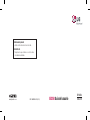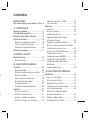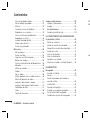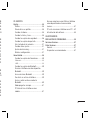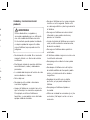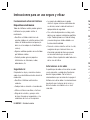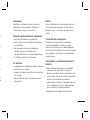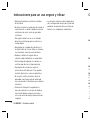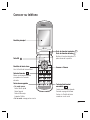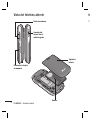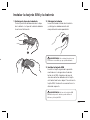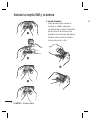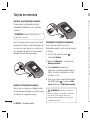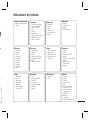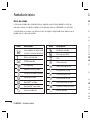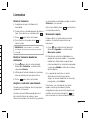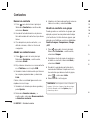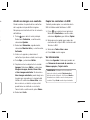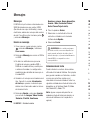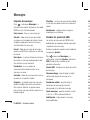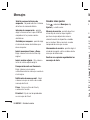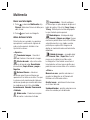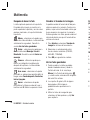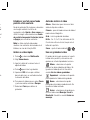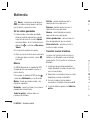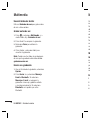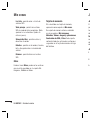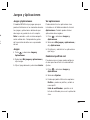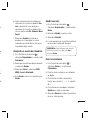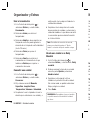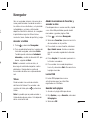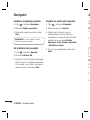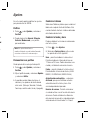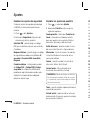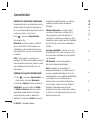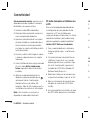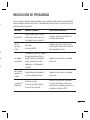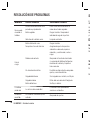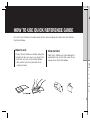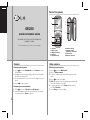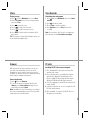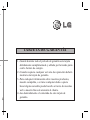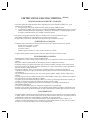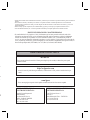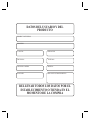GB250 Guía del usuario
www.lgmobile.com
ESPAÑOL
ENGLISH
P/N : MMBB0334528 (1.0)
Información general
<Centro de información al cliente de LG>
902-500-234
* Asegúrese de que el número es correcto antes
de realizar una llamada.

Bluetooth QD ID B015097

GB250 Guía del usuario
Algunos de los contenidos que aparecen
en este manual podrían diferir de las
opciones del teléfono dependiendo del
operador.
ESPAÑOL

Enhorabuena por su adquisición del
avanzado y compacto teléfono móvil GB250
de LG, diseñado para funcionar con la
tecnología de comunicación móvil digital
más innovadora.
Cómo desechar aparatos eléctricos y electrónicos obsoletos
1 Si este símbolo de un contenedor con ruedas tachado aparece en un producto,
signifi ca que éste está contemplado en la directiva europea 2002/96/CE.
2 Todos los aparatos eléctricos o electrónicos se deben desechar de forma distinta
del servicio municipal de recogida de basura, a través de puntos de recogida
designados por el gobierno o las autoridades locales.
3 La correcta eliminación y tratamiento de los dispositivos obsoletos contribuye a
evitar riesgos potenciales para el medio ambiente y la salud pública.
4 Para obtener más información sobre cómo desechar los aparatos eléctricos y
electrónicos obsoletos, póngase en contacto con su ayuntamiento, el servicio de
recogida de basura o el establecimiento donde adquirió el producto.
C
IN
Ins
01
Co
Vis
Ins
Ta
E
s
02
Pa
03
Lla
C
o
A
A
A

3
0
,
nta
a
de
Contenidos
INSTRUCCIONES
Instrucciones para un uso seguro y efi caz ..6
01 CONFIGURACIÓN
Conocer su teléfono .................................11
Vista del telefono abierto..........................12
Instalar la tarjeta SIM y la batería .............13
Tarjeta de memoria .................................. 16
Instalar una tarjeta de memoria ..............16
Extraer la tarjeta de memoria..................16
Formatear la tarjeta de memoria .............16
Estructura de menús ................................17
02 PANTALLA DE INICIO
Pantalla de inicio .....................................18
Barra de estado .....................................18
03 CARACTERÍSTICAS BÁSICAS
Llamadas .................................................19
Realizar llamadas ..................................19
Realizar llamadas desde los contactos ....19
Marcación rápida ...................................19
Ver los registros de llamadas ..................20
Usar el desvío de llamadas .....................20
Restringir llamadas ................................20
Cambiar los ajustes de llamada .............. 20
Contactos ................................................22
Buscar un contacto ................................22
Añadir un contacto nuevo .......................22
Añadir un contacto a un grupo ...............22
Añadir una imagen a un contacto ...........23
Copiar los contactos a la SIM .................23
Ver información .....................................23
Mensajes ................................................. 24
Mensajes ..............................................24
Enviar un mensaje .................................24
Introducción de texto .............................24
Modo de introducción de texto
utilizando el teclado ...............................25
Confi gurar el correo electrónico ..............25
Enviar un mensaje de correo electrónico
a través de una cuenta nueva .................25
Uso de menú Postal Multimedia..............25
Carpetas de mensajes ...........................26
Cambiar los ajustes de SMS ...................26
Cambiar los ajustes de MMS ..................27
Cambiar los ajustes del correo
electrónico ............................................ 27
Cambiar otros ajustes ............................ 28
04 CARACTERÍSTICAS CREATIVAS
Multimedia ..............................................29
Hacer una foto rápida ............................29
Antes de hacer la foto ............................ 29
Después de hacer la foto .......................30
Cambiar el tamaño de la imagen ............30
Ver las fotos guardadas..........................30
Establecer una foto como fondo
pantalla o foto contacto
...........................31
Grabar un vídeo rápido ...........................31
Antes de realizar el vídeo ....................... 31

LG GB250 | Guía del usuario
4
Contenidos
Una vez grabado el vídeo .......................31
Ver los vídeos guardados ....................... 32
Música ..................................................32
Transferir música al teléfono...................32
Reproducir una canción ......................... 33
Crear una lista de reproducción ..............33
Reproducir una lista ...............................33
Uso del Grabador de Voz ........................ 34
Grabar notas de voz ...............................34
Enviar una grabación .............................34
Mis cosas ................................................35
Mis imágenes ........................................35
Enviar una foto ......................................35
Organizar sus Mis imágenes ..................35
Borrar una imagen .................................35
Crear una presentación de diapositivas ...35
Melodías ...............................................36
Utilizar un sonido ...................................36
Vídeos ..................................................36
Ver un vídeo ..........................................36
Utilizar opciones con un vídeo en pausa
....36
Menú de opciones de vídeo ....................37
Juegos y aplicaciones: Juegos................37
Juegos y aplicaciones: Aplicaciones ........ 37
Contenidos de SVG ................................37
Otros ....................................................38
Tarjeta de memoria ................................ 38
Juegos y Aplicaciones .............................. 39
Juegos y Aplicaciones ............................39
Juegos ..................................................39
Ver aplicaciones ...................................39
Cambiar el perfi l de red .......................... 39
05 CARACTERÍSTICAS ORGANIZATIVAS
Organizador y Extras ................................40
Defi nir una alarma .................................40
Añadir un evento al calendario................40
Compartir un evento de calendario .........41
Añadir una nota .....................................41
Usar la calculadora ................................41
Usar el cronómetro ................................42
Convertir una unidad ..............................42
Añada una ciudad a su Reloj Mundial .....42
06 EMONCIÓN
Navegador ............................................... 43
Acceder a la Web .................................. 43
Yahoo ................................................... 43
Añadir marcadores de favoritos y
acceder a ellos ......................................43
Lector RSS ............................................43
Guardar esta página ..............................43
Acceder a una página guardada .............44
Ver el historial del navegador .................. 44
Cambiar los ajustes del navegador..........44
07
Aju
A
C
o

5
39
39
39
39
39
40
40
40
41
41
41
42
42
42
43
43
43
43
43
43
44
44
44
07 AJUSTES
Ajustes ....................................................45
Perfi les .................................................45
Personalizar sus perfi les ........................45
Cambiar el idioma..................................45
Cambiar la fecha y hora .........................45
Cambiar los ajustes de seguridad ...........46
Cambiar los ajustes de pantalla .............. 46
Ver el estado de la memoria ................... 47
Cambiar otros ajustes ............................ 47
Ajustes de streaming .............................47
Reiniciar confi guración ...........................47
Conectividad ............................................48
Cambiar los ajustes de Conexiones .........48
-Bluetooth ....................................................... 48
-USB ............................................................... 48
Cambiar los ajustes de Bluetooth ............48
Vincular el teléfono con otro dispositivo
Bluetooth ..............................................49
Usar auriculares Bluetooth .....................49
Transferir un archivo al teléfono ..............49
Enviar y recibir archivos mediante
Bluetooth ..............................................50
Modo preguntar siempre ........................ 51
PC Internet-Use el teléfono como
módem ................................................. 51
Almacenamiento masivo-Utilizar el teléfono
como dispositivo de almacenamiento
masivo ..................................................51
PC suite-sincronice el teléfono con el PC.
..52
Actualización del software ...................... 54
08 ACCESORIOS
RESOLUCIÓN DE PROBLEMAS .................. 55
Servicios técnicos ....................................57
Datos técnicos .........................................57
General .................................................57
Temperaturas recomendadas .................57

LG GB250 | Guía del usuario
6
Lea estas sencillas instrucciones. Ignorar estas
instrucciones puede ser peligroso o ilegal.
Exposición a energía de
radiofrecuencia
Exposición a ondas de radio y SAR (Specific
Absorption Rate, Tasa específica de absorción).
El teléfono móvil GB250 ha sido diseñado
para cumplir la normativa de seguridad
aplicable en relación con la exposición a las
ondas de radio. Esta normativa se basa en
directrices científicas que incluyen márgenes
de seguridad diseñados para garantizar
la seguridad de todo tipo de personas,
independientemente de su edad y estado
de salud.
• Las directrices de exposición a ondas
de radio utilizan una unidad de medición
conocida como Tasa específica de absorción
o SAR. Las pruebas de SAR se llevan a cabo
utilizando métodos estandarizados con el
teléfono mediante la transmisión al nivel
más alto de potencia certificado en todas las
bandas de frecuencia utilizadas.
Instrucciones para un uso seguro y efi caz
• Aunque puede haber diferencias entre los
niveles de SAR de los diferentes modelos
de teléfonos LG, todos han sido diseñados
para ajustarse a las directrices relevantes de
exposición a ondas de radio.
• El límite de SAR recomendado por la ICNIRP
(International Commission on Non-Ionizing
Radiation Protection, Comisión internacional
de protección contra radiaciones no
ionizantes) es de 2 W/kg medido sobre diez
10 gramos de tejido.
• El valor más alto de SAR registrado para el
uso auditivo de este modelo de teléfono en
las pruebas de DASY4 realizadas es 1.28
W/kg (10 g), mientras que el valor más alto
correspondiente a su transporte junto al
cuerpo es 0.753 W/kg (10 g).
• Información de datos para los residentes en
países o regiones que han adoptado el límite
SAR recomendado por el IEEE (Institute of
Electrical and Electronics Engineers, Instituto
de ingenieros eléctricos y electrónicos), que
es 1,18 W/kg sobre un 1 gramo de tejido.
Cu
pr
• N
r
c
• M
c
p
• L
c
• N
• N
m
• A
q
P
h
e

7
de
RP
al
z
n
o
n
ite
to
e
Cuidado y mantenimiento del
producto
ADVERTENCIA
Utilice sólo baterías, cargadores y
accesorios aprobados para su utilización
con este modelo de teléfono concreto.
De lo contrario, puede quedar invalidada
cualquier aprobación o garantía válida
para el teléfono, lo que puede resultar
peligroso.
• No desmonte esta unidad. Si es necesario
repararla, llévela a un técnico de servicio
cualificado.
• Manténgala alejada de aparatos eléctricos
como televisores, radios y ordenadores
personales.
• La unidad debe alejarse de fuentes de calor
como radiadores u hornos.
• No la deje caer.
• No exponga esta unidad a vibraciones
mecánicas o golpes.
• Apague el teléfono en cualquier zona en la
que así lo exijan las normativas especiales.
Por ejemplo, no utilice el teléfono en
hospitales, ya que podrían verse afectados
equipos médicos sensibles.
• No coja el teléfono con las manos mojadas
mientras se está cargando. Podría sufrir
una descarga eléctrica y dañar gravemente
el teléfono.
• No cargue el teléfono cerca de material
inflamable ya que podría calentarse y
provocar un incendio.
• Limpie el exterior del teléfono con un paño
seco (no utilice solventes como benceno,
disolvente o alcohol).
• No cargue el teléfono sobre superficies
acolchadas.
• El teléfono se debe cargar en una zona con
la ventilación adecuada.
• No exponga esta unidad a humo o polvo
excesivo.
• No coloque el teléfono cerca de tarjetas
de crédito o billetes de transporte, podría
afectar a la información de las bandas
magnéticas.
• No golpee la pantalla con un objeto
punzante, ya que puede estropear el
teléfono.
• No exponga el teléfono a líquidos o
humedad.
• Utilice con cuidado los accesorios (p. ej. los
auriculares). No toque la antena si no es
necesario.

LG GB250 | Guía del usuario
8
Ex
No
op
res
En
• N
• N
c
• N
l
c
e
En
Lo
int
• A
e
• N
t
Funcionamiento eficaz del teléfono
Dispositivos electrónicos
Todos los teléfonos móviles pueden generar
interferencias que pueden afectar al
rendimiento.
• No utilice su teléfono móvil cerca de
aparatos médicos sin solicitar permiso. Evite
colocar el teléfono sobre marcapasos (es
decir, no se lo coloque en el bolsillo de la
camisa).
• Algunos audífonos pueden verse afectados
por teléfonos móviles.
• También pueden generar pequeñas
interferencias en televisores, radios,
ordenadores, etc.
Seguridad vial
Compruebe las leyes y normativas locales
sobre el uso de teléfonos móviles durante la
conducción.
• No utilice el teléfono móvil mientras
conduzca.
• Dedique toda su atención a la conducción.
• Utilice un kit de manos libres, si lo tiene.
• Salga de la carretera y aparque antes
de hacer llamadas o responderlas, si las
condiciones de la vía así lo requieren.
• La energía de radiofrecuencia puede
afectar a algunos sistemas electrónicos de
su vehículo, como la radio del coche o el
equipamiento de seguridad.
• Si su vehículo dispone de un airbag, no lo
obstruya con equipos inalámbricos portátiles
o fijos. Podrían provocar un fallo del airbag
y ocasionarle graves heridas debido a un
funcionamiento indebido.
• Si escucha música mientras está en la calle,
asegúrese de que el volumen tiene una
intensidad razonable de forma que pueda
ser consciente de lo que sucede en su
entorno. Esto es importante sobre todo cerca
de las vías de tráfico.
Evite lesiones en los oídos
Es posible que los oídos sufran daños cuando
se ven expuestos a sonidos de alto volumen
durante largos períodos. Por lo tanto, le
recomendamos que no encienda ni apague el
teléfono cerca de los oídos. Le recomendamos
igualmente que el volumen de la música y
de las llamadas se establezca en un nivel
razonable.
Instrucciones para un uso seguro y efi caz

9
Explosivos
No utilice el teléfono mientras se realizan
operaciones con explosivos. Respete las
restricciones y siga las normativas.
Entornos potencialmente explosivos
• No utilice el teléfono en gasolineras.
• No lo utilice cerca de productos químicos o
combustibles.
• No transporte o almacene explosivos,
líquidos o gases inflamables en el
compartimento de su vehículo donde tenga
el teléfono móvil y los accesorios.
En aviones
Los dispositivos inalámbricos pueden provocar
interferencias en aviones.
• Apague el teléfono móvil antes de embarcar
en el avión.
• No lo utilice en tierra sin el permiso de la
tripulación.
Niños
Deje el teléfono en un lugar seguro fuera del
alcance de niños pequeños. Incluye piezas
pequeñas que, si se tragan, pueden causar
asfixia.
Llamadas de emergencia
Puede que las llamadas de emergencia
no estén disponibles en todas las redes
móviles. Por lo tanto, nunca debe depender
únicamente del teléfono para realizar llamadas
de emergencia. Consulte a su proveedor de
servicios local.
Información y mantenimiento de la
batería
• No es necesario descargar por completo
la batería antes de volver a cargarla. A
diferencia de otros sistemas de baterías, no
existe ningún efecto de memoria que pueda
afectar al rendimiento de la batería.
• Utilice sólo las baterías y cargadores de LG.
Los cargadores de LG han sido diseñados
para maximizar la vida de la batería.
• No desmonte ni cortocircuite la batería.
es
e,
ca
o
el
os

LG GB250 | Guía del usuario
10
• Mantenga limpios los contactos metálicos
de la batería.
• Sustituya la batería cuando deje de funcionar
correctamente. La batería puede recargarse
centenares de veces antes de que deba
sustituirse.
• Recargue la batería si no se ha utilizado
durante mucho tiempo para maximizar su
funcionalidad.
• No exponga el cargador de la batería a la
luz directa del sol y no lo utilice en entornos
muy húmedos, como el cuarto de baño.
• No deje la batería en lugares fríos o
calientes, podría deteriorar su rendimiento.
• Existe riesgo de explosión si la batería se
sustituye por otra de un tipo incorrecto.
• Deshágase de las baterías según las
instrucciones del fabricante. Si es posible,
recíclela. No la tire a la basura doméstica.
• Si necesita sustituir la batería, llévela al
proveedor o punto de servicio autorizado
más cercano de LG Electronics para obtener
asistencia.
• Desenchufe siempre el cargador de la
toma de corriente una vez que el teléfono
haya terminado de cargarse, para evitar
así un consumo de energía innecesario del
cargador.
• La duración real de la batería dependerá
de la configuración de red, los ajustes del
producto, los patrones de uso, el tipo de
batería y las condiciones ambientales.
Instrucciones para un uso seguro y efi caz C
Tec
Ma
y r
en
t
Pa
Te
•
E
A
A
D
Iz
•
E
Tec
Pa
Va

11
Conocer su teléfono
Tecla de llamada
Marca un número de teléfono
y responde a las llamadas
entrantes.
Tecla de finalización/
encendido
Finaliza o rechaza una llamada.
Enciende o apaga el teléfono.
Vuelve a la Pantalla de Inicio
cuando se usa el menú.
Pantalla principal
Teclas de navegación
•
En modo reposo:
Arriba: Menú rápido
Abajo: Agenda
Derecha: Mensajes
Izquierda: Perfiles
•
En un menú: navega por los menús.
Tecla OK
Tecla de función izquierda /
Tecla de función derecha
Realizan la función indicada en la
parte inferior de la pantalla.
Pantalla de inicio clave
Va a la Pantalla de Inicio o Menú.
Acceso a Cámara

LG GB250 | Guía del usuario
12
Vista del telefono abierto
Tapa de la
batería
Batería
Ranura de la tarjeta
de memoria
Conector del
manos libres/
cable/cargador
Teclas de volumen
In
1

13
a
Instalar la tarjeta SIM y la batería
1 Extraiga la tapa de la batería
Pulse la pestaña de liberación de la tapa
de la batería. La tapa de la batería debería
levantarse fácilmente.
ADVERTENCIA: No extraiga la batería con
el teléfono encendido, ya que podría dañarlo.
2 Extraiga la batería
Levante el borde inferior de la batería
y extráigala cuidadosamente del
compartimento correspondiente.
3 Instale la tarjeta SIM
Inserte la tarjeta siguiendo la posición
mostrada en la imagen de al lado de
lector de la SIM. Asegúrese de que el
área de contactos dorados de la tarjeta
esté orientada hacia abajo. Para extraer la
tarjeta SIM, tire de ella suavemente en la
dirección opuesta.
ADVERTENCIA: No inserte la tarjeta SIM
cuando la tapa esté abierta; puede dañar el
teléfono y la tarjeta SIM.

LG GB250 | Guía del usuario
14
4 Inserte la batería
Inserte primero la parte superior de
la batería en el borde superior del
compartimento de la batería. Compruebe
que los contactos de la batería estén
alineados con los terminales del teléfono.
Presione la parte inferior de la batería
hasta que encaje en su sitio.
Instalar la tarjeta SIM y la batería
5

15
.
6 Cargar el teléfono
Abra la cubierta de la toma de cargador
lateral del GB250. Inserte el cargador y
enchúfelo a una toma de alimentación
eléctrica. El GB250 deberá cargarse
hasta que aparezca en la pantalla un
mensaje que informe de que la carga se
ha completado.
ADVERTENCIA: No cargue el teléfono
sobre superfi cies acolchadas. El teléfono se
debe cargar en una zona con la ventilación
adecuada.
5 Vuelva a colocar la tapa de la
batería
Deslice la tapa de la batería hacia la parte
superior del teléfono hasta que encaje en
su sitio con un clic.

LG GB250 | Guía del usuario
16
Instalar una tarjeta de memoria
Puede ampliar la cantidad de memoria
disponible del teléfono con una tarjeta de
memoria.
SUGERENCIA: La tarjeta de memoria es un
complemento opcional.
Abra la tapa que cubre la ranura de la tarjeta
de memoria. Deslice la tarjeta de memoria en
la ranura hasta que encaje en su sitio con un
clic. Asegúrese de que el área de contactos
dorados esté orientada hacia abajo.
Extraer la tarjeta de memoria
Abra la tapa y extraiga con cuidado la tarjeta
de memoria presionándola suavemente como
se muestra en la siguiente imagen:
Formatear la tarjeta de memoria
Si su tarjeta de memoria no está ya
formateada, deberá hacerlo antes de empezar
a utilizarla.
1 En la Pantalla de Inicio, pulse y
seleccione Ajustes.
2 Seleccione Memoria y, a continuación,
Memoria externa.
3 Toque Formato e introduzca la
contraseña; la opción predeterminada es
0000. La tarjeta se formateará y estará
lista para su uso.
4 Para ver las nuevas carpetas formateadas
del GB250, toque
y seleccione Mis
cosas. Seleccione Tarjeta de memoria.
ADVERTENCIA: Cuando se formatea la
tarjeta de memoria, se borra todo el contenido.
Si no desea perder todos los datos de la
tarjeta de memoria, haga antes una copia de
seguridad de los datos.
Tarjeta de memoria E
E
1
2
3
4
5
6
7
M
1
2
3
4
5
6
7
8
9
0
J
1
2

17
zar
s
.
Estructura de menús
Multimedia
1 Cámara
2 Videocámara
3 Música
4 Grabador de voz
Ajustes
1 Perfi les
2 Telefono
3 Pantalla
4 Fecha y Hora
5 Red
6 Perfi les de Internet
7 Puntos de acceso
8 Conexión de datos
empaquetados
9 Seguridad
0 Memoria
* Streaming
# Reiniciar confi guración
Yahoo
1 Yahoo! oneSearch
2 Yahoo! Correo
3 Yahoo! Messenger
4 Yahoo! Libreta de
direcciones
Conectividad
1 Bluetooth
2 USB
Mis cosas
1 Mis imágenes
2 Melodías
3 Vídeos
4 Juegos y aplicaciones
5 Contenidos de SVG
6 Otros
7 Tarjeta de memoria
Extras
1 Menú rápido
2 Alarma
3 Calculadora
4 Cronómetro
5 Conversor
6 Reloj mundial
7 Servicios SIM
Mensajes
1 Crear nuevo
2 Entrada
3 E-mail
4 Borradores
5 Pendientes
6 Enviados
7 Carpetas
8 Plantillas
9 Emoticonos
0 Ajustes
Contactos
1 Añadir
2 Buscar
3 Marcación rápida
4 Grupos
5 Números de marcado de
servicio.
6 Número propio
7 Tarjeta visita
8 Ajustes
Navegador
1 Inicio
2 Introducir dirección
3 Favoritos
4 Lector RSS
5 Páginas guardadas
6 Historial
7 Ajustes
Organizador
1 Calendario
2 Tareas
3 Notas
4 Nota secreta
5 Buscador fechas
6 Ajustes
Llamadas
1 Registro de llamadas
2 Duración llamadas
3 Volumen datos
4 Coste
5 Desvíos
6 Restringidas
7 Números marcación fi ja
8 Llamada en espera
9 Ajustes comunes
Juegos y aplicaciones
1 Mis juegos y aplicaciones
2 Ajustes

LG GB250 | Guía del usuario
18
Pantalla de inicio
Barra de estado
La barra de estado indica, mediante iconos, aspectos como la intensidad de la señal, los
mensajes nuevos y la vida de la batería, al tiempo que indica si el Bluetooth está activado.
A continuación se muestra una tabla en la que se explica el signifi cado de los iconos que se
pueden ver en la barra de estado.
Icono Descripción
Intensidad de señal de la red
(variará el número de barras)
No hay señal de red
GPRS disponible
3G disponible
Modo de vuelo activado
Desvío de llamadas activado
Roaming activado
Bluetooth
®
activado
Servicio WAP conectado
Alarma establecida
Icono Descripción
Multitarea activado
Mensaje push WAP
Plan
Nuevo mensaje
Nuevo mensaje de voz
Perfi l general en uso
Perfi l Silencio en uso
Perfi l Exterior en uso
Perfi l Auriculares en uso
Vida de la batería restante
Batería agotada
L
Re
1
2
3
4
S
u
l
Re
co
1
2
3
Ac
Cu
res
Cu
tec
sile

19
Llamadas
Realizar llamadas
1 Asegúrese de que el teléfono está
encendido.
2
Puede utilizar el teclado después de abrir la
tapa.
Para eliminar un número pulse
.
3 Pulse para iniciar la llamada.
4 Para fi nalizar la llamada, pulse O
cierre la tapa.
SUGERENCIA: Para introducir + al realizar
una llamada internacional, mantega presionada
la tecla 0.
Realizar llamadas desde los
contactos
1 Pulse para abrir el menú principal.
Seleccione Contactos, a continuación,
seleccione Buscar.
2 Utilizando el teclado, introduzca la primera
letra del contacto al que desea llamar.
3 Pulse para iniciar la llamada.
Aceptar o rechazar una llamada
Cuando suene el teléfono, abra la tapa para
responder a la llamada.
Cuando suene el teléfono puede pulsar la
tecla lateral inferior, de volumen, para
silenciar la llamada. Esto resulta muy práctico
si, por ejemplo, ha olvidado cambiar el perfi l a
Silencio en una reunión.
Con la tapa abierta pulse
para rechazar
una llamada entrante.
Marcación rápida
Puede asignar un número de marcación
rápida a un contacto al que llame con
frecuencia.
1 Pulse
para abrir el menú principal.
Seleccione Agenda y, a continuación,
Marcación rápida.
2 El buzón de voz está establecido en la
opción de marcación rápida 1 y no puede
modifi carse. Seleccione cualquier otro
número mediante las teclas de navegación
y seleccione Añadir o utilice los números
del teclado fi jo.
3 La agenda de contactos se abrirá.
Seleccione el contacto que desee
asignar al número mediante las teclas de
navegación y pulse Selec.
Para llamar a un número de marcación
rápida, mantenga pulsado el número
asignado hasta que el contacto aparezca en
pantalla. No será necesario pulse
, ya
que la llamada se iniciará automáticamente.

LG GB250 | Guía del usuario
20
Ver los registros de llamadas
Pulse y seleccione Llamadas.
Seleccione Registro de llamadas.
Todas las llamadas - permite ver la lista
completa de todas las llamadas enviadas,
recibidas y perdidas.
Llamadas perdidas - permite ver la lista de
todas las llamadas perdidas.
Llamadas Marcadas - permite ver la lista
de todos los números a los que ha llamado.
Llamadas recibidas - permite ver la lista de
todos los números que le han llamado.
Usar el desvío de llamadas
1 Pulse , seleccione Llamadas.
2 Seleccione Desvíos.
3 Elija si desea desviar Todas llamadas
Voz, Si está ocupado, Sin respuesta, No
accesible o Desactivar todo.
4 Pulse Activar y seleccione si desea
desviar al buzón de voz, a otro número o a
su número favorito.
5 Introduzca su número de desvío o
seleccione Buscar para buscar el número
de desvío en los Agenda.
Nota: el desvío de llamadas conlleva gastos.
Póngase en contacto con su proveedor de red
para obtener información detallada.
SUGERENCIA: Para desactivar todos los desvíos
de llamada, seleccione Desactivar todo del
menú Desvíos.
Restringir llamadas
1 Pulse , seleccione Llamadas.
2 Seleccione Restringidas.
3 Elija una o todas de las seis opciones:
Salientes
Internacionales
Internacionales excep. nacionales
Entrantes
Entrante en el extranjero
Desactivar todo
4 Seleccione Activar e introduzca la
contraseña de restricción de llamadas.
Consulte cualquier aspecto de este servicio
con su operador de red.
Cambiar los ajustes de llamada
1 Pulse , seleccione Llamadas.
2 Aquí podrá modifi car los ajustes relativos a
los siguientes elementos:
Duración llamadas - permite ver los
datos de la duración de las llamadas
realizadas y recibidas.
Llamadas
Aj
Ll
a
de
En

21
s.
ed
cio
a
Volumen datos - Permite comprobar el
volumen de datos enviados, recibidos y de
todos los datos de Web, o todos los datos,
medidos en kilobytes transferidos.
Coste - Ver las tarifas aplicadas a la
última llamada o de todas las llamadas.
Este servicio depende de la red, algunos
operadores no soportan este servicio.
Desvíos - permite elegir si desea desviar
las llamadas.
Restringidas - permite seleccionar
cuándo desea restringir las llamadas.
Números marcación fija - permite elegir
una lista de números a los que puede
llamar desde su teléfono.
Llamada en espera - permite recibir un
aviso cuando hay una llamada en espera.
Ajustes comunes -
Llamada rechazada - Permite establecer si
desea rechazar las llamadas entrantes.
Enviar mi número
Definido por red - se confi gura con
los ajustes predeterminados que haya
determinado el proveedor de servicio.
Activado - se confi gura para enviar el
número del usuario cuando se realiza una
llamada saliente.
Desactivado - se confi gura para no enviar
el número del usuario cuando se realiza
una llamada saliente.
Marcación automática - Permite establecer
la función de rellamada automática cuando se
produce un error en el intento de llamada.
Modo respuesta - Permite establecer el
método de respuesta. Puede elegir entre
Pulse tecla envío, Abrir tapa y Pulse cualquier
tecla.
Aviso minuto - Permite determinar si debe
sonar un tono de un minuto cada minuto
cuando esté al teléfono.
Modo respuesta Bluetooth
Manos libres - permite responder a una
llamada con los auriculares Bluetooth si
están conectado.
Teléfono - si pulsa
en el teléfono para
responder a una llamada, puede hablar
en el teléfono. Si pulsa la tecla de los
auriculares Bluetooth para responder a una
llamada, podrá hablar con los auriculares
Bluetooth.
Guardar número - Este menú permite
guardar el número de teléfono al fi nalizar una
llamada si el número no está guardado en
la agenda.

LG GB250 | Guía del usuario
22
Contactos
Buscar un contacto
1 Pulse para abrir el menú principal.
Seleccione Contactos, a continuación,
seleccione Buscar.
2 Usando el teclado introduzca la primera
letra del nombre del contacto al que desea
llamar.
3
Para desplazarse por los contactos y sus
distintos números, utilice las fl echas de
navegación.
Añadir un contacto nuevo
1
Pulse para abrir el menú principal.
Seleccione Contactos, a continuación,
seleccione Añadir.
2 Elija si desea almacenar su nuevo contacto
en el Teléfono o en la tarjeta SIM.
3 Introduzca toda la información que tiene en
los campos proporcionados y seleccione
Listo.
O bien, utilice un método ligeramente más
rápido al cerrar la tapa.
1 Introduzca el número que desea guardar y
pulse Opción.
2 Seleccione Guardar número y, a
continuación, seleccione Nuevo contacto
o Actualizar contacto.
3
Introduzca la información pertinente como se
indica más arriba y seleccione
Listo.
Añadir un contacto a un grupo
Puede guardar sus contactos en grupos; por
ejemplo, separar los compañeros de trabajo
y los familiares. Existen diversos grupos; por
ejemplo, en el teléfono ya están establecidos
Familia, Amigos, Compañeros, Colegio
y VIP.
1 Pulse para abrir el menú principal.
Seleccione Contactos, a continuación,
seleccione Grupos.
2 Desplácese hasta el grupo al que desea
añadirle un contacto, seleccione Abrir y
seleccione Añadir.
3 Se abrirá la agenda de contactos de la
memoria del teléfono. Desplácese hasta
los contactos que desee añadir al grupo,
pulse
y seleccione Listo.
4 Seleccione Sí si está seguro.
SUGERENCIA: Puede asignar un tono de llamada a
un grupo. Seleccione el grupo al que desea asigna
el tono de llamada, seleccione Opción y elija el
elemento que desee.
Añ
Pu
de
Sie
de
1
2
3
4
5
6

23
se
r
r
s
Añadir una imagen a un contacto
Puede cambiar el aspecto de los contactos
de la agenda incluyendo Mis imágenes.
Siempre que el contacto esté en la memoria
del teléfono.
1 Pulse para abrir el menú principal.
Seleccione Contactos, a continuación,
seleccione Ajustes.
2 Seleccione Ubicación, seguidamente,
seleccione Mostrar foto y, a continuación,
Activado.
3 Vuelva a la agenda y seleccione el
contacto al que desea añadir una imagen.
4 Pulse Opc. y seleccione Editar.
5 Desplácese hacia abajo hasta la sección
Imagen. Seleccione Editar y seleccione
Ninguna imagen, Avatar, Hacer foto
o Usar imagen existente. Si selecciona
Usar imagen existente, puede elegir una
imagen que se guarda en la memoria del
teléfono. Si selecciona Hacer foto, visor
de su cámara, se abrirá, así que usted
puede tomar una foto de su contacto.
Tome la foto a continuación, pulse Selec.
6 Seleccione Listo.
Copiar los contactos a la SIM
También puede copiar sus contactos de la
SIM al teléfono o del teléfono a la SIM.
1 Pulse para abrir el menú principal.
Seleccione Contactos, a continuación,
seleccione Ajustes y, por último, Copiar.
2 Seleccione esta opción para copiar los
contactos de la tarjeta SIM a terminal o del
Terminal a SIM.
3 Seleccione Todo o Uno a uno.
4 Pulse Listo si está seguro.
Ver información
Seleccione Agenda. Desde aquí puedes ver
sus Números de marcado de servicio., su
Número propio y Tarjeta visita.
SUGERENCIA: Si todavía no ha creado una
tarjeta de visita, la pantalla Tarjeta visita le
dará la opción de hacerlo. Seleccione Añadir e
introduzca sus detalles como lo haría para un
contacto. Elegir Listo cuando haya terminado.

LG GB250 | Guía del usuario
24
Mensajes
Mensajes
El GB250 incluye funciones relacionadas con
SMS (Servicio de mensajes cortos), MMS
(Servicio de mensajes multimedia) y correo
electrónico, además de mensajes del servicio
de red. Para utilizar estas funciones pulse
y seleccione Mensajes.
Enviar un mensaje
1 Crear nuevo un nuevo mensaje y pulses
, seleccione Mensajes y seleccione
Crear nuevo.
2 Seleccione Mensaje para enviar un SMS o
un MMS.
3 Se abrirá un editor de mensaje nuevo.
El editor de mensajes combina SMS y
MMS de un modo intuitivo y sencillo para
cambiar entre modos. La confi guración
predeterminada del editor de mensajes es
el modo SMS.
4 Introduzca el mensaje con el modo manual
Abc. Consulte la sección Introducción
de texto que aparece a la derecha para
obtener más información sobre las formas
de introducir texto.
5 Seleccione Opción y seleccione Insertar
para añadir una Imagen, Vídeo, Sonido,
Símbolos, Plantilla, Emoticono,
Nombre y número, Nueva diapositiva,
Asunto o Más (Contactos/Planes/
Notas/Tareas/Tarjeta visita).
6 Pulse la opciones Enviar.
7 Seleccione un contacto de la lista de
contactos o introduzca el número de
teléfono desde Opción.
8 Seleccione Enviar.
ADVERTENCIA: si se añade una imagen,
un sonido, un vídeo, una nueva diapositiva, un
asunto, agenda, mi tarjeta de visita o plan al
editor de mensajes, se pasará automáticamente
al modo MMS y se cargarán los costes
correspondientes.
Introducción de texto
Puede introducir caracteres alfanuméricos
utilizando el teclado del teléfono. Por ejemplo,
para guardar nombres en Contactos, escribir
un mensaje y planifi car eventos en el
calendario es necesario introducir texto. Los
siguientes métodos de entrada de texto están
disponibles en el teléfono: Modo T9, Modo
Abc, Modo ABC y Modo 123.
Nota: algunos campos sólo permiten un
modo de entrada de texto (por ejemplo, un
número de teléfono en los campos de la
agenda).
M
ut
Si
es
p
o
la
e
n
un
po
Co
Pu
de
de
co
el
e
ráp
1
2
3
En
el
nu
Pa
de
ele

25
a,
o,
r
s
án
Modo de introducción de texto
utilizando el teclado
Si desea introducir texto, por ejemplo al
escribir un mensaje, el teclado se pondrá
por defecto en modo T9, dependiendo de
la confi guración de operador. Si usted está
entrando en un número, por ejemplo al hacer
una llamada, el teclado teclas numéricas se
pondrá por defecto en los números.
Confi gurar el correo electrónico
Puede mantener el contacto durante sus
desplazamientos gracias a la función
de correo electrónico del GB250. La
confi guración de una cuenta de correo
electrónico POP3 o IMAP4 es una tarea
rápida y sencilla.
1 Pulse , Mensajes, Ajustes e E-mail.
2 Seleccione Cuentas de correo
electrónico.
3 Seleccione Añadir.
Enviar un mensaje de correo
electrónico a través de una cuenta
nueva
Para enviar o recibir un correo electrónico,
debe establecer una cuenta de correo
electrónico (véase más arriba).
1 Pulse , seleccione Mensajes y
seleccione Crear nuevo.
2 Elegir E-mail y una nueva ventana de
Email se abrirá.
3 Escriba un asunto y pulse OK.
4 Escriba el mensaje con el teclado.
Buzón de correo - contiene todos sus
mensajes de correo electrónico. Seleccione
la cuenta que desee utilizar y elija Recuperar.
El modelo GB250 se conectará con su
cuenta de correo electrónico y recuperará los
mensajes nuevos.
Uso de menú Postal Multimedia
1 Pulse , seleccione Mensajes y, a
continuación, seleccione Crear nuevo.
2 Seleccione Mensaje y una nueva mensaje
se abrirá.
3 Introduzca el texto usando el teclado. Usted
puede elegir Opción y, a continuación,
Insertar para adjuntar una Imagen, Vídeo,
Sonido, Símbolos, Emoticono y Nombre y
número.
4 Pulse Enviar.
Nota: Este servicio no está disponible en
todos los países. Por favor, póngase en
contacto con su proveedor de servicios para
más información.

LG GB250 | Guía del usuario
26
En
si
M
M
2 p
Ca
Lo
pre
se
Si
m
e
Pu
co
P
u
ele
Re
me
au
si
In
f
y/o
Inf
pe
Pr
pri
Pe
tie
alm
Carpetas de mensajes
Pulse y seleccione Mensajes. La
estructura de carpetas utilizada en el modelo
GB250 es muy fácil de entender.
Crear nuevo - Cree su nuevo mensaje
Entrada - todos los mensajes que reciba
se colocan en la bandeja de entrada. Desde
allí podrá responder o reenviar mensajes.
Consulte Administrar mensajes.
E-mail - todos los mensajes de email que
reciba en el GB250 se colocaran en el buzon
de correo.
Borradores - si no tiene tiempo para terminar
de escribir un mensaje, puede guardar lo que
lleva hecho hasta ese momento.
Pendientes - es una carpeta de
almacenamiento temporal mientras los
mensajes se envían.
Enviados - todos los mensajes que envíe se
guardan en la carpeta Enviados.
Carpetas - es posible mover los mensajes
desde la Bandeja de entrada o Enviados a
Mis carpetas. Además, es posible mover
esos mismos mensajes de Mis carpetas a la
bandeja original.
Plantillas - una lista de mensajes de utilidad,
ya escritos para poder realizar una respuesta
rápida.
Emoticonos - Usted encontrará algunos
emoticonos en el teléfono.
Cambiar los ajustes de SMS
Los ajustes de mensajes del GB250 están
predefi nidos, de modo que desde el principio
se pueden enviar mensajes.
Si desea cambiarlos, puede hacerlo mediante
las opciones Ajustes.
Pulse , seleccione
Mensages
y, a
continuación, seleccione
Ajustes
. Seleccione
SMS
.
Puede realizar cambios en los
siguientes elementos:
Centro SMS - Introduzca los datos del centro
de mensajes.
Informe entrega - permite elegir si recibir
confi rmación de que el mensaje se ha
entregado.
Período de validez - permite elegir el
tiempo que el mensaje permanecerá
almacenado en el centro de mensajes.
Tipos mensajes - permite convertir el texto
a voz, fax, X.400 o correo electrónico.
Codificación - Elige cómo tus mensajes
están codifi cados.
Mensajes

27
Enviar texto largo como - permite elegir
si los mensajes deben enviarse como SMS o
MMS si introduce un texto que ocupa más de
2 páginas en el campo del mensaje.
Cambiar los ajustes de MMS
Los ajustes de mensajes del GB250 están
predefi nidos, de modo que desde el principio
se pueden enviar mensajes.
Si desea cambiar los ajustes, puede hacerlo
mediante las opciones Ajustes.
Pulse , seleccione Mensajes y, a
continuación, seleccione Ajustes y MMS.
Puede realizar cambios en los siguientes
elementos:
Recuperación - permite elegir si los
mensajes multimedia se deben descargar
automática o manualmente dependiendo de
si se encuentra en la red local en itinerancia.
Informe entrega - permite elegir si permitir
y/o solicitar un informe de entrega.
Informe de lectura - permite elegir si
permitir y/o enviar un informe de lectura.
Prioridad - permite elegir el nivel de
prioridad del MMS.
Período de validez - permite elegir el
tiempo que el mensaje permanecerá
almacenado en el centro de mensajes.
Duración diapositiva - permite elegir el
tiempo que las diapositivas permanecen en
la pantalla.
Modo de creación - Permite seleccionar
el tipo de contenido apoyado por MMS.
(Restringido, Advertencia , Libre)
Hora entrega - permite confi gurar la hora
de entrega del mensaje al destinatario. El
centro de mensajes multimedia entregará el
mensaje después de la hora de entrega.
Centro MMS - permite confi gurar la
información de red como, por ejemplo, el
perfi l del MMSC y de Internet, para enviar un
mensaje multimedia.
Cambiar los ajustes del correo
electrónico
Puede adaptar los ajustes de correo
electrónico según sus preferencias.
1 Pulse
, seleccione Mensajes y, a
continuación, Ajustes.
2 Seleccione E-mail para posteriormente
poder adaptar los siguientes ajustes:
Cuentas de correo electrónico -
permite confi gurar una cuenta de correo
electrónico.
Permitir correo electrónico de
respuesta - Puede permitir el informe de
lectura de correo electrónico.
ad,
a
o
te
e
tro
o

LG GB250 | Guía del usuario
28
Solicitar correo electrónico de
respuesta - Se puede solicitar el informe
de lectura de correo electrónico.
Intervalo de recuperación - permite
elegir la frecuencia con la que el GB250
comprobará si hay nuevos correos
electrónicos.
Cantidad por recuperar - permite elegir
el número de correos electrónicos que
desea recuperar.
Incluir mensaje en Reenv. y Resp. -
Elegir si desea o no incluir el mensaje
original.
Incluir archivo adjunto - Elija si desea
incluir el archivo adjunto original.
Recuperación auto. en itinerancia -
Elegir si desea o no recuperar
automáticamente los mensajes cuando en
el extranjero.
Notificación de nuevo e-mail - Elegir
si desea o no que se alertó a los nuevos
mensajes de Email.
Firma - Crear una fi rma de Email y
cambiar esta función.
Prioridad - Elija el nivel de prioridad de
sus mensajes de Email.
Cambiar otros ajustes
Pulse , seleccione Mensajes, elija
Ajustes y, a continuacion:
Mensaje de servicio - permite desactivar
el mensaje de servicio, lo que signifi ca
que los mensajes dejarán de enviarse
automáticamente al dispositivo a medida
que se reciban. Sólo se enviarán cuando
compruebe los mensajes nuevos.
Información de servicio - permite elegir el
estado de recepción, alertas e idioma de los
mensajes de información.
Realizar una copia de seguridad de los
mensajes de texto
Mensajes M
Ha
1
2
An
Pu
qu
es
Aju
<
ap
op
(no
Ne
de
ap
la
de
las
Inc
o N
fot

29
el
s
Multimedia
Hacer una foto rápida
1 Pulse
y seleccione Multimedia, elija
Cámara. Seleccione Cámara de fotos para
abrir el visor.
2 Pulse
para hacer una fotografía.
Antes de hacer la foto
Pulse Ajustes para acceder a las opciones
que aparecen a continuación. Algunos de
estos ajustes aparecen también en los
Ajustes de la cámara:
< V.previa >
Tamaño de imagen - Consulte el
apartado Cambiar el tamaño de la imagen.
Efectos de color - elija entre cuatro
opciones de tono de color: Desactivado
(normal/color), Sepia, Blanco y negro o
Negativo.
Balance Blancos - el balance
de blancos garantiza que el blanco que
aparecerá en las fotos sea realista. Para que
la cámara ajuste correctamente el balance
de blancos, puede que necesite determinar
las condiciones de luz. Elija entre Auto,
Incandescente, Soleado, Fluorescente
o Nublado.
Modo noche - Puede hacer mejores
fotos de noche si selecciona Activado.
Temporizador - Permite configurar
un retraso que se aplica después de pulsar el
botón de captura. Elija entre 3 seg., 5 seg. o
10 seg. Perfecto para las fotos de grupo en
las que también quiere aparecer.
Modo disparo - Usted puede elegir
entre General y Disparo en ráfaga. Disparo
continuo le permite tomar hasta 3,6 o 9 fotos
automáticamente en muy rápida sucesión,
perfecto para capturar Mis imágenes de
objetos en movimiento o de acontecimientos
deportivos.
Calidad de imagen - es posible elegir
entre General, Fina y Super fina. Cuanto
mayor sea la calidad, más nítidas serán
las fotografías. Pero también aumentará el
tamaño de los archivos, lo que signifi ca que
podrá almacenar menos fotos en la memoria.
< Otros >
Memoria en uso - permite seleccionar si
guardar las fotografías en la Memoria del
teléfono o en la Memoria externa.
Ocultar iconos - permite ocultar los iconos
en el lateral del visor.
Sonido obturador - permite seleccionar uno
de los tres sonidos para el obturador.

LG GB250 | Guía del usuario
30
Es
pa
De
un
na
uti
de
o A
No
añ
tel
Gr
1
2
3
4
5
6
7
Después de hacer la foto
La foto capturada aparecerá en la pantalla.
El nombre de la imagen se muestra en la
parte superior de la pantalla y verá las cinco
opciones mostradas, en la parte inferior de
la pantalla.
Álbum - seleccione esta opción para
ver las otras fotos del álbum. La foto realizada
anteriormente se guardará. Consulte la
sección Ver las fotos guardadas.
Enviar - seleccione esta opción para
enviar la foto como Mensaje, E-mail o
Bluetooth. Consulte la sección Enviar un
mensaje.
Cámara - utilice esta opción para
realizar una fotografía inmediatamente
después de la primera. La foto realizada
anteriormente se guardará.
Usar como - seleccione esta opción
para abrir un submenú que permite defi nir la
imagen como Fondo de panta, Contactos,
Inicio, Apagado.
Borrar - seleccione esta opción
para eliminar la foto que acaba de hacer y
confi rme con Sí. Volverá a aparecer el visor.
Cambiar el tamaño de la imagen
Es posible cambiar el tamaño de la foto para
ahorrar espacio en la memoria. Cuantos más
píxeles, mayor será el tamaño del archivo, por
lo que ocupará más espacio en la memoria.
Si desea guardar más fotos, puede cambiar el
número de píxeles para que el tamaño de los
archivos sea menor.
1 Pulse Ajustes y seleccione Tamaño de
imagen en la barra de herramientas.
2 Seleccione un valor de píxeles entre
los seis valores numéricos (320x240,
640x480, 1280x960).
3 Pulse OK para guardar los cambios.
Ver las fotos guardadas
1 Puede acceder a las fotos guardadas
desde el modo de cámara y desde la
Pantalla de Inicio. En el visor, toque
Álbum. En la Pantalla de inicio pulse
y, a continuación, seleccione Mis imágenes
del menú Mis archivos.
2 Las carpetas Su galería, Mis imágenes
descargadas e Mis imágenes
predeterminadas aparecerán en la
pantalla.
3 Utilice las teclas de navegación para
seleccionar la foto que desea y elija Ver
para ampliarla.
Multimedia

31
Antes de realizar el vídeo
Álbum - Seleccionar para mirar en el otro
video en clips de su álbum.
Cámara - pase del modo cámara de vídeo al
modo cámara fotográfi ca.
Grab - inicia la grabación de vídeo.
Brillo - De –2,0 a 2,0 en intervalos de 0,5.
Cuanto más alto sea el nivel, mayor será el
brillo de la pantalla.
Zoom - ajuste el zoom mediante
o .
Una vez grabado el vídeo
El nombre de la imagen aparece en la parte
inferior de la pantalla y se muestran seis
opciones en el lado izquierdo de la misma.
Álbum - seleccione esta opción
para ver los otros videoclips del álbum. Se
guardará el videoclip actual. Consulte la
sección Ver los videos guardados.
Reproducir - seleccione esta opción
para reproducir el vídeo recién grabado.
Nuevo - seleccione esta opción
para grabar otro vídeo inmediatamente. Se
guardará el vídeo realizado.
Enviar - seleccione esta opción para
enviar el vídeo como Mensaje, E-mail o
Bluetooth. Consulte la sección Enviar un
mensaje.
Establecer una foto como fondo
pantalla o foto contacto
Desde la galería de Mis imágenes, seleccione
una imagen mediante las teclas de
navegación y elija Opción y Usar como para
utilizar la imagen seleccionada como Fondo
de pantalla, Imagen de Contactos, Iniciar
o Apagar para uno de los contactos.
Nota: las fotos contacto sólo pueden
añadirse a los contactos almacenados en el
teléfono, no a los de la tarjeta SIM.
Grabar un vídeo rápido
1 Pulse y seleccione Multimedia.
2 Elige Videocámara.
3 Apunte la lente de la cámara hacia el
objeto del vídeo.
4 Pulse para iniciar la grabación.
5 Aparecerá REC en la esquina inferior
derecha del visor y un contador mostrará
la duración del vídeo.
6 Para poner el vídeo en pausa, pulse Pausa
y para reanudarlo, seleccione Recupe..
7 Seleccione Parar para detener la
grabación.
a
s
or
el
os
es

LG GB250 | Guía del usuario
32
Re
1
2
S
m
t
l
Cr
Pu
rep
ca
1
2
3
Borrar - seleccione esta opción para
eliminar el vídeo recién grabado y confi rme
con Sí. Volverá a aparecer el visor.
Ver los vídeos guardados
1 Puede acceder a los vídeos guardados
desde el modo de videocámara o desde
la pantalla de inicio. En el menú Opción,
seleccione Álbum. En la Pantalla de inicio,
debe pulse
, y seleccionar Mis cosas y
Videos.
2 En la pantalla aparecerá la galería.
3 Utilice las teclas de fl echa para seleccionar
el vídeo que desea visualizar y pulse
para verlo.
Música
Su GB250 dispone de un reproductor MP3
incorporado con el que podrá escuchar su
música favorita.
Para acceder al reproductor MP3, pulse
y seleccione Multimedia y, a continuación,
Música. Desde aquí puede acceder a los
elementos siguientes:
Recientes - permite ver todas las canciones
reproducidas recientemente.
Todas las pistas - contiene todas las
canciones del teléfono.
Artistas - permite desplazarse por la
colección de música por artista.
Álbumes - permite desplazarse por la
colección de música por álbum.
Géneros - permite desplazarse por la
colección de música por género.
Listas reproducción - contiene todas las
listas de reproducción que ha creado.
Pistas aleatorias - permite escuchar la
música en orden aleatorio.
Transferir música al teléfono
La forma más fácil de transferir música al
teléfono es vía Bluetooth o con el cable de
sincronización. Para transferir un archivo con
Bluetooth:
1 Asegúrese de que ambos dispositivos
tengan Bluetooth activado y de que estén
cerca el uno del otro.
2 Seleccione el archivo de música en el otro
dispositivo y envíelo vía Bluetooth.
3 Una vez enviado el archivo, deberá
aceptarlo en el teléfono seleccionando Sí.
4 El archivo debería aparecer en Todas las
pistas.
Multimedia

33
4 Aparecerá la carpeta Nueva lista. Escoja
todas las canciones que desea incluir en la
lista de reproducción desplazándose hasta
ellas y seleccionando .
5 Seleccione Aceptar para almacenar la
lista de reproducción.
Reproducir una lista
1 Pulse seleccione Multimedia.
2 Seleccione Música y, a continuación,
Listas reproducción.
3 Seleccione la lista de reproducción que
desea reproducir, pulse Selec.
Nota: Debido al sistema de Administración
de derechos digitales (DRM), es posible que
algunos elementos multimedia que descargue
de Internet o reciba mediante MMS presenten
un menú “comprar derecho” para obtener
acceso a ellos. Puede adquirir la clave para
comprar el derecho en el sitio Web propietario
de los derechos al contenido.
La música está protegida por derechos de
copia en los tratados internacionales y las
leyes de copyright nacionales. Es posible
que sea necesario obtener permiso o una
licencia para reproducir o copiar música. En
algunos países, las leyes nacionales prohíben
la realización de copias de material protegido
con copyright. Revise la legislación nacional
del país correspondiente respecto del uso de
tales materiales.
Reproducir una canción
1 Pulse
, seleccione Multimedia y, a
continuación, Música.
2 Seleccione Todas las pistas y elija la
canción que desea reproducir. Seleccione
Abrir.
Seleccione para poner en pausa la
canción.
Seleccione para pasar a la canción
siguiente.
Seleccione para pasar a la canción
anterior.
Seleccione Atrás para detener la música y
volver al menú Todas las pistas.
SUGERENCIA: Para cambiar el volumen
mientras está escuchando música, utilice las
teclas de volumen que se encuentran en el
lateral del teléfono.
Crear una lista de reproducción
Puede crear sus propias listas de
reproducción realizando una selección de
canciones de la carpeta Todas las pistas.
1 Pulse seleccione Multimedia.
2 Seleccione Música y, a continuación,
Listas reproducción.
3 Pulse Opción y pulse Añadir lista. Entrar
en la lista de reproducción nombre y pulse
Guardar.
n
n
o
í.
s

LG GB250 | Guía del usuario
34
Uso del Grabador de Voz
Utilice el Grabador de voz para grabar notas
de voz u otros sonidos.
Grabar notas de voz
1 Pulse y seleccione Multimedia, y, a
continuación, elija Grabador de voz.
2 Pulse Grab. Para empezar la grabación.
3 Seleccione Parar para detener la
grabación.
4 Pulse Opción y seleccione Abrir para
escuchar la grabación.
Nota: Puede escuchar todas las grabaciones
de voz que ha guardado seleccionando Ir a
grabaciones de voz.
Enviar una grabación
1 Una vez terminada la grabación, seleccione
Opción.
2 Pulse Enviar vía y seleccione Mensaje,
Email o Bluetooth. Si selecciona
Mensaje o E-mail, se agregará la
grabación al mensaje y podrá escribirlo
y enviarlo normalmente. Si selecciona
Bluetooth, se le pedirá que active
Bluetooth.
Multimedia M
Pu
en
fá
c
víd
arc
de
lib
To
e
n
se
d
e
M
Mi
im
ar
c
pre
de
co
En
1
2
3
4

35
Mis cosas
Puede almacenar cualquier archivo multimedia
en la memoria del teléfono para poder acceder
fácilmente a todas las Mis imágenes, sonidos,
vídeos y juegos. También puede guardar los
archivos en una tarjeta de memoria. La ventaja
de utilizar una tarjeta de memoria es que puede
liberar espacio en la memoria del teléfono.
Todos sus archivos multimedia se guardarán
en Mis cosas. Pulse
a continuación,
seleccione Mis cosas para abrir una lista
de carpetas.
Mis imágenes
Mis imágenes contiene una carpeta de Mis
imágenes predeterminadas que incluyen los
archivos Flash predeterminados cargados
previamente en el teléfono, las Mis imágenes
descargadas por el usuario y las realizadas
con la cámara del teléfono.
Enviar una foto
1 Pulse y seleccione Mis cosas.
2 Seleccione Mis imágenes.
3 Seleccione una foto y elija Opción.
4 Seleccione Enviar y Mensaje, E-mail o
Bluetooth.
5 Si selecciona Mensaje o E-mail, se
adjuntará la foto al mensaje y podrá
escribirlo y enviarlo normalmente. Si
selecciona Bluetooth, se le pedirá que
active Bluetooth y el teléfono buscará un
dispositivo al que enviar la imagen.
Organizar sus Mis imágenes
1 Pulse y seleccione Mis cosas.
2 Seleccione Mis imágenes.
3 Seleccione Opción, Ordenar por.
4 Seleccione entre Fecha, Tipo o Nombre.
Borrar una imagen
1 Pulse y seleccione Mis cosas.
2 Seleccione Mis imágenes.
3 Seleccione una imagen y pulse Opción.
4 Seleccione Borrar y confi rme pulsando Sí.
Crear una presentación de
diapositivas
Si desea ver o explorar todas las Mis
imágenes del teléfono, puede crear una
presentación de diapositivas para no tener
que abrir y cerrar cada una de las Mis
imágenes.
1 Pulse y seleccione Mis cosas.
2 Seleccione Mis imágenes.

LG GB250 | Guía del usuario
36
En
de
Blu
Eli
M
En
ap
En
a u
Bl
M
o
la
C
o
Me
Bo
Se
se
A
r
víd
Ta
C
r
nu
pri
Or
Fe
3 Seleccione la foto por la que le gustaría
empezar la presentación de diapositivas y
seleccione Opción.
4 Seleccione Modo diapositivas; empezará
la presentación.
5 Pulse Parar para detener la presentación
de diapositivas y Atrás para terminar la
presentación y regresar a la carpeta Mis
imágenes.
Durante una presentación de diapositivas,
pulse Opción para seleccionar Pantalla
completa o Panorámica. Seleccione
Panorámica para cambiar la orientación de
la imagen.
Melodías
La carpeta Melodías contiene los Melodías
por defecto, las grabaciones de voz y los
archivos de sonido que ha descargado. Desde
aquí puede administrar, enviar o establecer
sonidos como tonos de llamada.
Utilizar un sonido
1 Pulse y seleccione Mis cosas.
2 Desplácese y seleccione Melodías.
3 Seleccione Melodías por defecto o
seleccione de la lista de archivos de
grabación de voz.
4 Seleccione un sonido y pulse
Abrir para
escucharlo.
5 Seleccione Opción, seleccione Usar
como y seleccione Tono llamada, Tono
mensaje, Iniciar y Apagar.
Vídeos
En la carpeta Vídeos se muestra la lista de
los vídeos descargados y los grabados con
su teléfono.
Ver un vídeo
1 Pulse y seleccione Mis cosas.
2 Desplácese y seleccione Vídeos.
3 Seleccione un vídeo y pulse
Selec.
Utilizar opciones con un vídeo en
pausa
Seleccionando Opción, el vídeo que está
reproduciendo entrará en el modo de pausa y
podrá elegir entre:
Vista paisaje - permite cambiar la
orientación del vídeo.
Silencio - desactiva el sonido.
Repetir - vuelve a reproducir el vídeo.
Info. archivo - permite acceder a los datos
del vídeo.
Mis cosas

37
Enviar - permite enviar a través de mensaje
de texto, de correo electrónico, o mediante
Bluetooth.
Eliminar - permite borrar el vídeo.
Menú de opciones de vídeo
En la carpeta Vídeos, pulse Opción para que
aparezca la siguiente lista de opción.
Enviar - permite enviar el vídeo seleccionado
a un amigo a través de Mensaje, E-mail,
Bluetooth.
Mover - mover a la memoria del teléfono o a
la memoria externa.
Copíar - Copia a Memoria del teléfono o
Memoria externa
Borrar - permite borrar el vídeo.
Selec./Deselec. - antes de seleccionar,
seleccione más de un videoclip.
Archivo - permite cambiar el nombre del
vídeo o consultar la información (Nombre,
Tamaño, Fecha, Hora, Tipo y Copyright).
Crear nueva carpeta - posibilita crear una
nueva carpeta dentro de la carp eta de Videos
principal.
Ordenar por - permite ordenar los vídeos por
Fecha, Tipo o Nombre.
Ver cuadrícula/Ver lista - permite cambiar
el modo de ver los vídeos.
Información de memoria - permite
comprobar el estado de la memoria (del
teléfono o de la tarjeta de memoria externa).
Juegos y aplicaciones: Juegos
Permite descargar fácilmente juegos nuevos
y jugar con los juegos predeterminados. Si
desea descargar juegos, seleccione Juegos
en este menú.
Juegos y aplicaciones:
Aplicaciones
Puede descargar fácilmente otras
aplicaciones si se selecciona el enlace
incrustado de este menú.
Contenidos de SVG
La carpeta Contenidos de SVG incluye todos
los archivos SVG existentes predeterminados
y descargados. Después de seleccionar un
archivo, se mostrarán las siguientes opciones
si se pulsa la tecla de función izquierda
Opción.
Abrir/Pausa - permite poner en pausa o
reanudar la reproducción.
Enviar - permite enviar el archivo a través
de un mensaje Email o Bluetooth.
y
s

LG GB250 | Guía del usuario
38
Ir a lista - permite volver a la lista de
archivos SVG.
Vista paisaje - permite ver archivos
SVG en modo de vista panorámica. (Sólo
aparecerá si se selecciona Opción sin
estar en pausa).
Silencio/Act.Voz - permiten activar y
desactivar el sonido.
Detalles - permite ver el nombre, tamaño,
fecha, tipo, protección e instalación del
archivo.
Eliminar - permite eliminar el archivo
SVG.
Otros
Desde el menú Otros, puede ver los archivos
que no están guardados en la carpeta Mis
imágenes, Melodías o Vídeos.
Tarjeta de memoria
Si ha insertado una tarjeta de memoria,
aparecerá como carpeta en Mis cosas.
Su carpeta de memoria externa se dividirá
en cinco carpetas: Mis imágenes,
Melodías, Vídeos, Juegos y aplicaciones,
Contenidos de SVG y Otros Cada carpeta
contendrá todos los archivos de ese tipo que
se guarden en la tarjeta de memoria en lugar
del teléfono.
Mis cosas J
Ju
El
p
u
Lo
de
No
co
d
e
de
Ju
1
2
3

39
es,
e
ar
Juegos y Aplicaciones
Juegos y Aplicaciones
El modelo GB250 incluye juegos para que
pueda entretenerse en los momentos de ocio.
Los juegos y aplicaciones adicionales que
descargue se guardarán en esta carpeta.
Nota: la conexión a este servicio comporta
costes adicionales. Compruebe los gastos
de transmisión de datos con su proveedor
de red.
Juegos
1 Pulse y seleccione Juegos y
Aplicaciones.
2 Seleccione Mis juegos y aplicaciones y
elija Juegos.
3 Elija el juego deseado y seleccione Iniciar.
Ver aplicaciones
Puede administrar las aplicaciones Java
instaladas en el teléfono mediante el menú
Aplicaciones. También puede eliminar
aplicaciones descargadas.
1 Pulse y seleccione Juegos y
Aplicaciones.
2 Seleccione Mis juegos y aplicaciones y
elija Aplicaciones.
3 Permite ver y administrar las aplicaciones
que tenga.
Cambiar el perfi l de red
Para descargar un juego, puede confi gurar
el valor para conectarse a la red mediante
Ajustes.
1 Pulse y seleccione Juegos y
Aplicaciones.
2 Seleccione Ajustes.
3 Desde aquí podrá utilizar estas opciones:
Perfi les - puede ver perfi les y añadir un
nuevo perfi l.
Lista de certifi cados - permite ver la
lista de certifi cados para usar la aplicación
Java.

LG GB250 | Guía del usuario
40
Organizador y Extras
Defi nir una alarma
1 En la Pantalla de inicio pulse y
seleccione Extras y, a continuación,
Alarma.
2 Pulse Opción y seleccione Añadir nuevo.
3 Desplácese hacia abajo e introduzca la
hora a la que desea que suene la alarma.
4 Seleccione el tipo de repetición para
indicar la frecuencia con la que debe sonar
la alarma: Sin repetición, Diario, Lun -
Vie, Lun - Sáb, Excepto festivo, Elegir
día de la semana.
5 Desplácese hacia abajo y seleccione la
opción de alarma deseada: Tono alarma,
Vibración, Sonar y vibrar o Seguir
perfil.
6 Desplácese hacia abajo para seleccionar el
tono de la alarma. Pulse
y seleccione
un sonido de Grabaciones de voz o
Sonidos predeterminados.
7 Desplácese hacia abajo e introduzca un
nombre para la alarma o conserve el
nombre sugerido.
8 Seleccione Aceptar.
Nota: puede confi gurar hasta 5 alarmas.
Añadir un evento al calendario
1 En la Pantalla de inicio pulse y
seleccione Organizador y, a continuación,
Calendario.
2 Seleccione la fecha en la que desea
añadir un evento. Puede seleccionar una
fecha mediante las teclas de navegación
o introducirla a través de Opción, Ir a
fecha.
3 Seleccione Añadir nuevo y desplácese
hacia abajo para introducir la hora a la que
desea que empiece el evento. Desplácese
hacia abajo mediante las fl echas de la
pantalla táctil e introduzca la hora de
fi nalización de su evento.
4 Desplácese de nuevo hacia abajo y
seleccione si desea establecer una
Alarma para el evento. Desplácese hacia
la izquierda o hacia la derecha para ver las
opciones disponibles. Puede establecer
que la alarma se conecte a la hora de
inicio del evento o en un período de tiempo
defi nido antes de que comience para
recordarle la proximidad del mismo.
5 Desplácese hacia abajo e introduzca un
Asunto para el evento. Utilice el teclado
para introducir las letras y los números.
6
7
Co
1
2
3
4

41
n,
ue
e
a
as
po
6 Vuelva a desplazarse hacia abajo para
seleccionar si el evento se produce Una
vez a desplazarse hacia abajo para
seleccionar si el evento se produce Una
vez o se repite cada Día, Semana, Mes o
Anual.
7 Seleccione Guardar y el evento se
guardará en el calendario. Un cursor
cuadrado marcará los días en los que se
ha guardado algún evento.
Compartir un evento de calendario
1 En la Pantalla de inicio pulse y
seleccione Organizador y, a continuación,
Calendario.
2 Seleccione el evento que desea compartir
y seleccione Opción.
3 Seleccione Enviar y seleccione SMS,
MMS, E-mail o Bluetooth.
4 Pulse Enviar y buscar un contacto, pulse
Enviar.
Añadir una nota
1 En la Pantalla de inicio pulse y
seleccione Organizador y, a continuación,
Notas.
2 Seleccione Añadir y escriba su nota.
3 Seleccione Guardar.
4 La nota aparecerá en la pantalla la próxima
vez que abra la aplicación de notas.
SUGERENCIA: Puede editar una nota existente.
Seleccione la que desea editar, pulse Opc y
seleccione Editar.
Usar la calculadora
1 En la Pantalla de inicio pulse y
seleccione Extras y, a continuación,
Calculadora.
2 Pulse las teclas numéricas para introducir
los dígitos.
3 Para cálculos sencillos, seleccione la
función que necesite (+, –, ×, ÷), seguida
de =.
4 Para cálculos más complejos, seleccione
Opción para elegir un comando.
5 Seleccione Borrar para borrar la pantalla e
iniciar un cálculo nuevo.

LG GB250 | Guía del usuario
42
Usar el cronómetro
1 En la Pantalla de inicio pulse y
seleccione Extras y, a continuación,
Cronómetro.
2 Seleccione Inicio para iniciar el
temporizador.
3 Seleccione Vuelta si desea registrar un
tiempo de vuelta. Se puede guardar la
duración de un tiempo de vuelta individual
(hasta 20 veces).
4 Seleccione Parar para parar el
temporizador.
5 Seleccione Cont. para reiniciar el
cronómetro en el momento en el que
lo detuvo o Reinic para empezar a
cronometrar de nuevo.
Convertir una unidad
1 En la Pantalla de inicio pulse y
seleccione Extras y, a continuación,
Conversor.
2 Elija si desea convertir Moneda,
Superficie, Longitud, Peso,
Temperatura, Volumen o Velocidad.
3 Desplácese hacia la izquierda o hacia la
derecha para seleccionar una unidad y, a
continuación, hacia abajo e introduzca la
cantidad de unidades.
4 Desplácese hacia abajo hacia el cuadro
de conversión de unidades y seleccione la
unidad de medida a la que desea convertir.
La conversión aparece automáticamente
en la línea inferior.
Note: Para utilizar la conversión de moneda,
primero necesitará determinar el “Tipo de
cambio” en función del tipo de cambio en vigor.
Añada una ciudad a su Reloj
Mundial
1 En la Pantalla de inicio pulse y
seleccione Extras y, a continuación, Reloj
mundial.
2 Si desea conocer la hora de una ciudad
concreta, pulse Opción y seleccione
Añadir ciudad.
3 Desplácese a lo largo de la lista o
introduzca la primera letra de la ciudad.
Del mismo modo, es posible seleccionar
Mapa y elegir una ciudad.
4 Pulse Selec.
SUGERENCIA: Para agilizar el proceso, también
es posible marcar la letra inicial de la ciudad
que desee.
Organizador y Extras N
Co
ma
las
me
de
le
m
u
Ac
1
2
N
o
de
ad
tra
red
Ya
Pu
de
se
Ya
N
o
Ya
d
e

43
a
tir.
oj
Navegador
Con un navegador siempre al alcance de su
mano, podrá acceder cuando lo necesite a
las noticias más actualizadas y a la previsión
meteorológica, así como a información
deportiva o de tráfi co. Además, el navegador
le permite descargar los últimos temas
musicales, tonos, fondos de pantalla y juegos.
Acceder a la Web
1 Pulse y seleccione Navegador.
2 Para acceder directamente a la página de
inicio del navegador, seleccione Inicio.
También puede seleccionar Introducir
dirección y escribir la dirección URL que
desee, seguida de Abrir.
Nota: La conexión a este servicio y la
descarga de contenido comportan costes
adicionales. Compruebe los gastos de
transmisión de datos con su proveedor de
red.
Yahoo
Puede acceder a los servicios móviles
de Internet de Yahoo. Para acceder a los
servicios de Yahoo, pulse
y seleccione
Yahoo.
Nota: Es posible que no pueda acceder a
Yahoo desde algunos países. Esto depende
de los servicios de red.
Añadir marcadores de favoritos y
acceder a ellos
Para disponer de un acceso sencillo y rápido
a sus sitios Web preferidos, puede añadir
marcadores y guardar páginas Web.
1 Pulse y seleccione Navegador.
2 Seleccione Favoritos. Aparecerá una lista
de marcadores en la pantalla.
3 Para añadir un nuevo favorito, seleccione
Opc, Añadir nuevo. Escriba un nombre
para el marcador, seguido de la dirección
URL.
4 Pulse Aceptar. El marcador aparecerá en
la lista de marcadores.
5 Para acceder al marcador, desplácese
hacia él y seleccione Abrir. Se conectará a
la página marcada.
Lector RSS
El Lector RSS proporciona nuevas
actualizaciones para los sitios Web
registrados en el teléfono.
Guardar esta página
1 Acceda a la página Web que desee.
2 Elija Opción y vaya a Guardar, seleccione
Esta página.
3 Seleccione OK.

LG GB250 | Guía del usuario
44
Acceder a una página guardada
1 Pulse y seleccione Navegador.
2 Seleccione Páginas guardadas.
3 Seleccione la página que desee y pulse
Abrir.
SUGERENCIA: Este menú también permitirá
eliminar las páginas guardadas.
Ver el historial del navegador
1 Pulse y seleccione Emoción.
2 Seleccione Historial, OK.
3 Se mostrará una lista de títulos de páginas
Web a las que ha accedido recientemente.
Para acceder a una de ellas, seleccione la
página necesaria y seleccione Abrir.
Cambiar los ajustes del navegador
1 Pulse y seleccione Navegador.
2 Seleccione Ajustes del Ajustes.
3 Puede elegir la forma en la que su
teléfono gestiona, muestra y utiliza la
información al navegar por Internet. Puede
modifi car los ajustes desde Perfiles,
Apariencia, Caché, Cookies, Seguridad
y Restablecer ajustes.
4 Una vez haya cambiado los ajustes, pulse
Selec.
Navegador A
En
pa
Pe
1
2
N
c
c
Pe
Pu
1
2
3

45
r
de
ad
e
Ajustes
En esta carpeta podrá modifi car los ajustes
para personalizar el GB250.
Perfi les
1 Pulse y abra Ajustes y seleccione
Perfiles.
2 Puede elegir entre General, Silencio,
Exterior, Modo vuelo y sus perfi les
personalizados.
Nota Si la opción Modo Vuelo se
cambia a Activado, no podrá realizar llamadas,
conectarse a Internet ni enviar mensajes.
Personalizar sus perfi les
Puede personalizar cada ajuste de perfi l.
1 Pulse y abra Ajustes y seleccione
Perfiles.
2 Elija el perfi l deseado y seleccione Opción
y seleccione Editar.
3 Es posible cambiar todos los tonos, el
volumen y las opciones de alerta desde
este menú. (Mensaje, Vibración, Teclado,
Tono tapa, confi rmación, Inicio y Apagado).
Cambiar el idioma
Seleccione Teléfono y Idioma para cambiar el
idioma de cualquier texto del teléfono. Este
cambio también afectará al idioma del modo
de introducción de texto.
Cambiar la fecha y hora
Puede establecer las funciones relacionadas
con fecha y hora.
1 Pulse
y abra Ajustes.
2 Seleccione Fecha y Hora y elija una de
las opción de la lista siguiente:
Hora
- permite establecer la hora actual.
Permite establecer el formato de hora en
12 horas o 24 horas. Podrá seleccionar una
ciudad y establecerla como zona horaria.
Fecha - permite introducir la fecha actual.
Permite defi nir el formato de fecha. (AAAA/
MM/DD, DD/MM/AAAA, MM/DD/AAAA).
Actualización automática. - seleccione
Activado, para que el teléfono actualice
automáticamente la fecha y hora. Este
servicio depende del operador.
Horario de verano - Permite seleccionar
si se debe activar o no la función de horario
de verano. Puede establecer la diferencia
de horario de verano de la ciudad de origen
seleccionada en Desactivado 1 ó 2 horas.

LG GB250 | Guía del usuario
46
Ve
El
el
m
e
co
P
u
de
cu
P
u
Me
me
Me
Sim
Ca
Pe
los
nu
op
eli
e
n
Pu
la
p
e
el
e
d
pre
de
Cambiar los ajustes de seguridad
Cambie los ajustes de seguridad para proteger
al
GB250
y la información importante que
contiene.
1 Pulse
y abrir Ajustes.
2 Seleccione Seguridad y elija entre los
elementos de la lista siguiente:
Solicitud PIN - permite elegir un código
PIN que se solicitará cada vez que encienda
el teléfono.
Bloqueo teléfono - permite elegir un código
de seguridad para bloquear el teléfono: Al
encender, Si cambia SIM, Inmediata y
Ninguno.
Cambiar códigos - Usted puede cambiar
de Código PIN y Código PIN2. Código
seguridad se establece en 0000 como
predeterminado.Usted puede cambiar esto
mediante la introducción de código por
defecto en primer lugar.
Cambiar los ajustes de pantalla
1 Pulse , y seleccione Ajustes.
2 Seleccione Pantalla y elija una de las
siguientes opciones:
Fondo pantalla - Seleccione Pantalla de
Inicio y seleccione un fondo de pantalla
para que aparezca en la pantalla. Mostrar
elementos, Tipo reloj y Color de fuente.
Estilo del menú - permite cambiar la vista
del menú entre Tipo lista y Tipo cuadrícula.
Marcación - Ajusta el tamaño y el color de
la fuente utilizado en la marcación de un
número de teléfono.
Fuente - permite cambiar la fuente de la
letra entre Gótica, Serif y Script.
Luz de fondo - Elija la duración de la
iluminación de la pantalla y teclado.
SUGERENCIA: Cuanto más tiempo esté activa la
luz de fondo, más energía de la batería se usará
y es posible que sea necesario cargar el teléfono
con mayor frecuencia.
Tema - permite cambiar rápidamente todo el
aspecto de la pantalla.
Saludo inicial - podrá escribir un mensaje
de bienvenida. El mensaje aparecerá siempre
que encienda el teléfono.
Ajustes

47
Ver el estado de la memoria
El GB250 tiene tres memorias disponibles:
el teléfono, la tarjeta SIM y una tarjeta de
memoria externa (es posible que deba
comprar la tarjeta de memoria por separado).
Puede usar el administrador de memoria para
determinar cómo se usa cada memoria y ver
cuánto espacio disponible hay.
Pulse
y abra Ajustes y seleccione
Memoria para ver el estado actual de las
memorias (Memoria común del teléfono,
Memoria reservada del teléfono, Memoria
Sim y Memoria externa) del GB250.
Cambiar otros ajustes
Perfiles de Internet - Este menú muestra
los perfi les de Internet. Puede crear perfi les
nuevos, eliminarlos o editarlos con el menú
opciones. Sin embargo, no puede editar ni
eliminar las confi guraciones predeterminadas
en función de la variante del país.
Puntos de acceso - Este menú muestra
la lista de puntos de acceso. Puede crear
perfi les nuevos, eliminarlos o editarlos con
el menú Opción. Sin embargo, no puede
editar ni eliminar las confi guraciones
predeterminadas en función de la variante
del país.
Conexión de datos empaquetados - Si
se selecciona el menú ‘Si está disponible’, el
teléfono se registrará automáticamente en
una red GPRS cada vez que se encienda. Si
se selecciona “Si necesario”, se establecerá
una conexión GPRS cuando se conecte a un
servicio o aplicación WAP y se cerrará cuando
fi nalice la conexión de la aplicación o WAP.
Ajustes de streaming
Defi ne los ajustes para realizar Streaming.
(Visialización de contenidos vía WAP sin
almacenamiento posterior)
Reiniciar confi guración
Utilice la opción Reiniciar confi guración
deTeléfono para restablecer todos los ajustes
a sus valores predeterminados de fábrica.
Para activar esta función, necesita el código
de seguridad.
el
re

LG GB250 | Guía del usuario
48
Cambiar los ajustes de Conexiones
El operador de red ya ha confi gurado los ajustes
de conectividad, de modo que puede disfrutar
de su nuevo teléfono desde el principio. Si desea
cambiar los ajustes, use este menú.
Pulse y seleccione Conectividad.
Sus opciones son;
Bluetooth - permite confi gurar el GB250
para usar Bluetooth. Puede modifi car su
visibilidad para otros dispositivos o buscar
otros dispositivos a los que esté vinculado
el teléfono.
USB - Puede utilizar esta opción para
confi gurar el teléfono como módem externo o
como dispositivo de almacenamiento masivo.
Véase Modo de conexión USB, para más
información.
Cambiar los ajustes de Bluetooth
1 Pulse y seleccione Conectividad. y, a
continuación, seleccione Bluetooth.
2 Seleccione Ajustes. Realice cambios en:
Visibilidad - permite establecer Visible
en Visible 1 minuto de forma que otros
dispositivos puedan detectar el teléfono
cuando estén buscando un dispositivo
Bluetooth. Si selecciona Oculto, los demás
dispositivos no podrán detectar su teléfono
cuando estén buscando un dispositivo
Bluetooth.
Nombre dispositivo - permite nombrar
o cambiar el nombre de su teléfono tal y
como aparecerá en otros dispositivos. El
nombre de su teléfono se mostrará en otros
dispositivos sólo cuando la opción [Visibilidad
de mi terminal] se encuentre establecida en
[Visible].
Servicios admitidos - permite ver la lista
de dispositivos tales como auriculares o kits
de manos libres admitidos por este teléfono
con Bluetooth.
Mi dirección - permite comprobar la
dirección del dispositivo Bluetooth.
Nota : Cuando el usuario emplea un
dispositivo Bluetooth en el teléfono, pone en
riesgo la seguridad del teléfono. Por tanto,
recomendamos que la visibilidad de Bluetooth
se establezca en Oculto después de la
confi guración o vinculación de dispositivos.
En el caso de archivos entrantes mediante
Bluetooth independientemente de los
dispositivos vinculados, puede elegir aceptar
o rechazar la conexión después de revisar los
detalles del remitente.
Conectividad
Vi
di
Si
pu
co
m
á
1
2
3
4
5
6

49
ad
s
n
oth
r
os
Vincular el teléfono con otro
dispositivo Bluetooth
Si vincula el GB250 con otro dispositivo,
puede confi gurar una conexión protegida por
contraseña. Esto signifi ca que el vínculo es
más seguro.
1 Compruebe que Bluetooth esté Activado
y Visible. Para cambiar la visibilidad en el
menú Ajustes, seleccione Visibilidad y, a
continuación, Visible.
2 Desde el menú Bluetooth, seleccione
Encender y, a continuación, Buscar
dispositivo nuevo.
3 El GB250 buscará dispositivos. Cuando
se complete la búsqueda, las opciones
Añadir y Actua aparecerán en la
pantalla.
4 Seleccione el dispositivo con el que desea
vincularse, seleccione Añadir, introduzca
la contraseña y elija OK.
5 El teléfono se conectará con el otro
dispositivo, en el que deberá escribir la
misma contraseña.
6 La conexión Bluetooth protegida por
contraseña estará ya lista.
Usar auriculares Bluetooth
1 Compruebe que Bluetooth esté Activado y
Visible.
2 Siga las instrucciones que se incluían con
los auriculares para colocarlos en modo de
vínculo y vincular los dispositivos.
3 El GB250 se conectará automáticamente
a los auriculares Bluetooth y cambiará al
perfi l de los auriculares.
Transferir un archivo al teléfono
También puede transferir archivos del
ordenador al teléfono a través de Bluetooth.
1 Asegúrese de que el teléfono y el
ordenador tengan Bluetooth activado y de
que estén cerca el uno del otro.
2 Utilice el ordenador para enviar el archivo
vía Bluetooth.
3 Una vez enviado el archivo, deberá
aceptarlo en el teléfono seleccionando Sí.
4 El archivo se guardará en la carpeta
adecuada, en función del tipo. Por
ejemplo, las fotos se guardarán en la
carpeta Imagen y la música en la carpeta
Melodías. Si el teléfono no puede
identifi car el tipo de archivo, lo guardará
en la carpeta Otros.

LG GB250 | Guía del usuario
50
Po
en
M
Si
co
si
e
US
me
el
co
fo
r
>
In
t
PC
m
Sim
co
a I
A
t
g
v
1
2
Nota: los archivos enviados mediante
Bluetooth se guardarán en la memoria del
teléfono.
Enviar y recibir archivos mediante
Bluetooth
Bluetooth es una forma excelente de enviar
y recibir archivos, ya que no se necesitan
cables y la conexión es rápida y sencilla.
También puede conectarse a unos auriculares
Bluetooth para realizar y recibir llamadas.
Antes de poder empezar a compartir
archivos con Bluetooth, necesitará vincular
su dispositivo con otro dispositivo Bluetooth.
Para obtener información sobre la vinculación
de dispositivos, consulte Vincular el
teléfono con otro dispositivo Bluetooth.
Para activar Bluetooth:
1 Pulse y seleccione Conectividad, a
continuación, seleccione Bluetooth.
2 Seleccione Encender.
3 Seleccione Apagar para desactivar
Bluetooth.
Para enviar un archivo:
1 Abra el archivo que desee enviar, que
normalmente será un archivo de música,
de vídeo o una foto.
2 Seleccione Opción y seleccione Enviar
por medio y, a continuación, Bluetooth.
3 Seleccione Sí para activar Bluetooth si no
está ya activado.
4 El GB250 buscará automáticamente otros
dispositivos con Bluetooth activado que se
encuentren dentro de su alcance.
5 Seleccione el dispositivo al que desea
enviar el archivo y seleccione Enviar.
Para recibir un archivo:
1 Para recibir archivos, Bluetooth debe estar
Activado y Visible.
2 Un mensaje le preguntará si desea aceptar
el archivo del remitente. Seleccione Sí
para recibir el archivo.
SUGERENCIA: Observe la barra de progreso
para asegurarse de que se envía el archivo.
Nota La marca y el logotipo de Bluetooth
®
son
propiedad de Bluetooth SIG, Inc. y cualquier
uso que haga LG Electronics de estas marcas
es bajo licencia. Las otras marcas registradas
y nombres de marcas son de sus propietarios
respectivos.
Conectividad

51
Podrá seleccionar el modo de conexión USB
en su teléfono para obtener varios usos.
Modo preguntar siempre
Si establece el modo “Preguntar siempre”
como predeterminado, el teléfono le solicitará
siempre la elección de un tipo de conexión
USB cada vez que conecte el teléfono al PC
mediante el cable de datos. Si desactiva
el modo “Preguntar siempre”, el modo de
conexión será el que haya establecido de
forma manual en Menú
> Conectividad
> USB y alguna de las opciones de PC
Internet, Almacenamiento masivo o PC Suite.
PC Internet-Use el teléfono como
módem
Simplemente conecte el cable USB. y, a
continuación, use el teléfono para conectarse
a Internet de forma rápida.
ADVERTENCIA Asegúrese de que tiene una
tarifa adecuada. De lo contrario, si descarga
gran volumen de datos, por ejemplo, música o
vídeo, puede ocasionar muchos gastos.
1 Conecte el cable USB al dispositivo.
2 Seleccione PC Internet en el menú
emergente del dispositivo.
3 Espere mientras se abre el menú
emergente en su PC y , a continuación,
seleccione Inicio para instalar el software
de conexión entre el teléfono y los
controladores en su PC. Por último,
siga las instrucciones de la pantalla. La
conexión integrada del móvil mediante
el software del teléfono se instalará y
comenzará automáticamente. Cuando haya
encontrado una buena conexión de datos,
podrá hacer clic en Conectar.
4 Ya puede usar el navegador Web y
los programas de correo electrónico
normalmente. Cuando haya terminado,
haga clic en Desconectar.
5 Para conectarse a Internet la próxima vez,
conecte el cable, el software comenzará
automáticamente y ya estará listo para
conectarse.
Almacenamiento masivo-Utilizar
el teléfono como dispositivo de
almacenamiento masivo
El GB250 puede utilizarse como dispositivo
de almacenamiento masivo, como un
dispositivo de almacenamiento USB. Es
una forma idónea de mover archivos del
ordenador al teléfono. Si ha insertado una
tarjeta de memoria, cuando se conecte como
o
s
e
ar
ar

LG GB250 | Guía del usuario
52
Co
1
2
3
4
5
Ha
inf
1
2
3
4
Almacenamiento masivo, aparecerá en el
ordenador como dos unidades: la memoria
del teléfono y la memoria externa.
1 Conecte el cable USB al dispositivo.
2 Seleccione Almacenamiento masivo en el
menú emergente del dispositivo.
3 Aparecerá automáticamente una carpeta
de disco extraíble en el ordenador (dos si
tiene insertada una tarjeta de memoria)
con todas las carpetas del teléfono o de la
tarjeta de memoria.
4 Arrastre y suelte las Mis imágenes, vídeos,
canciones o documentos en las carpetas
adecuadas.
5 Quite el teléfono de forma segura haciendo
clic en el icono Quitar hardware de
forma segura de la barra de tareas del
escritorio.
6 Si desea acceder posteriormente a la
fotografía, puede, por ejemplo, pulsar
,
seleccionar Galeria. A continuación,
Memoria externa y, por último, Mis
imágenes. Todas las Mis imágenes que ha
transferido se encuentran en esta carpeta.
Nota : Dicha función no se encuentra
disponible en ordenadores Macintosh.
PC suite-sincronice el teléfono con
el PC.
Este sw estará disponible dependiendo de
la confi guración de cada operador
Puede
sincronizar su PC con el teléfono para
asegurarse de que la información y las fechas
importantes coinciden, pero también como
copia de seguridad su propia tranquilidad.
Instalar LG PC Suite en el ordenador
1 Vaya a www.lgmobile.com y seleccione
Europa en primer lugar y, a continuación,
su país.
2 En el menú principal, seleccione Manual
y Software y haga clic en Ir a la sección
de descarga de manual y software. Haga
clic en Sí. A continuación, aparecerá el
instalador de LG PC Suite. (Windows XP,
Windows Media Player, etc.).
3 Seleccione el idioma en el que desea que
se ejecute el instalador y haga clic en OK.
4 Siga las instrucciones de la pantalla para
completar el asistente de LG PC Suite
Installer.
5 Una vez completada la instalación, el icono
de LG PC Suite aparecerá en el escritorio.
Conectividad

53
Conectar el teléfono y el PC
1 Conecte el cable USB al teléfono y al PC.
2 Seleccione PC Internet en el menú
emergente del dispositivo.
3 Haga doble clic en el icono de LG PC Suite
del escritorio.
4 Haga clic en Asistente para conexión y, a
continuación en, USB.
5 Haga clic en Siguiente, a continuación,
en Siguiente de nuevo y, por último,
en Finalizar. El teléfono y el PC están
conectados.
Hacer copias de seguridad y restaurar la
información del teléfono
1 Conecte el cable USB al dispositivo y
seleccione PC Suite en la pantalla.
2 Haga clic en el icono Copia de seguridad y
seleccione Copia de seguridad o Restaurar.
3 Marque el contenido del cual desea
realizar la copia de seguridad o que
desea restaurar. Seleccione la ubicación
en la que desea almacenar la copia de
seguridad de la información o desde la que
desea restaurar información. Haga clic en
OK.
4 Se realizará una copia de seguridad de la
información.
Ver los archivos del teléfono en el PC
1 Conecte el cable USB al dispositivo y
seleccione PC Suite en la pantalla.
2 Haga clic en el icono Contenido.
3 Todos los documentos, contenidos Flash,
Mis imágenes, sonidos y vídeos que ha
guardado en el teléfono se mostrarán en
pantalla, en la carpeta LG Phone.
SUGERENCIA: La visualización del contenido
del teléfono en el PC le ayudará a organizar los
archivos y documentos y a eliminar contenido
que ya no necesita.
Sincronizar los contactos
1 Conecte el cable USB al dispositivo y
seleccione PC Suite en la pantalla.
2 Haga clic en el icono Contactos.
3 Seleccione Transferir y, a continuación,
Importar de teléfono móvil. Su PC
importará y mostrará todos los contactos
guardados en la tarjeta SIM y en el
teléfono.
4 Haga clic en Archivo y seleccione Guardar.
Ahora puede seleccionar dónde desea
guardar sus contactos.
n
as
e
K.
no
o.

LG GB250 | Guía del usuario
54
Nota Para realizar una copia de seguridad
de los contactos guardados en la tarjeta SIM,
haga clic en la carpeta de la tarjeta SIM en el
lado izquierdo de la pantalla del PC. Seleccione
Editar en la parte superior de la pantalla y, a
continuación, elija Seleccionar todo. Haga clic
con el botón derecho del ratón en los contactos
y seleccione Copiar a contacto. Ahora haga
clic en la carpeta Teléfono de la izquierda de la
pantalla y se mostrarán todos los números.
Sincronizar los mensajes
1 Conecte el cable USB al dispositivo y
seleccione PC Suite en la pantalla.
2 Haga clic en el icono Mensajes.
3 Todos los mensajes del PC y del teléfono
se mostrarán en carpetas en la pantalla.
4 Use la barra de herramientas que se
encuentra en la parte superior de la
pantalla para editar y reorganizar los
mensajes.
Actualización del software
Programa de actualización del software
de teléfonos móviles LG
Para obtener más información sobre la
instalación y el uso de este programa, visite
http://update.lgmobile.com. Esta función
le permite actualizar el software a la última
versión de forma rápida y práctica a través
de Internet, sin necesidad de visitar el
servicio de Atención al cliente. El programa
de actualización del software del teléfono
móvil requiere la atención del usuario durante
todo el proceso de actualización. Antes de
realizar alguna acción, asegúrese de entender
todas las instrucciones y notas. Si extrae el
cable USB de transferencia de datos o la
batería durante la actualización puede causar
daños en el teléfono móvil. El fabricante no
se responsabiliza de la pérdida de datos
durante el proceso de actualización, por lo
que se le aconseja que realice una copia de
la información importante con antelación por
su seguridad.
Conectividad R
En
Al
g
pu
M
E
N
c
la
L
n
N
c
f
L
d

55
e
te
er
ar
r
RESOLUCIÓN DE PROBLEMAS
En este capítulo se describen algunos problemas que se pueden producir durante el uso del teléfono.
Algunos problemas requieren que llame a su proveedor de servicios, pero en la mayoría de los casos,
puede corregirlos usted mismo.
MENSAJE CAUSAS POSIBLES SOLUCIONES POSIBLES
Error de SIM
No hay ninguna tarjeta SIM en el
teléfono o es posible que la haya
insertado de manera incorrecta.
Asegúrese de que la tarjeta SIM se ha
insertado correctamente.
No hay
conexión a
la red
Señal débil
Fuera de red GSM
Colóquese cerca de una ventana o un
espacio abierto. Compruebe la cobertura
del proveedor de servicios.
Los códigos
no coinciden
Cuando desee cambiar un código
de seguridad, debe confi rmar el
código nuevo para lo que deberá
volver a introducirlo. Los dos
códigos que ha introducido no
coinciden.
Póngase en contacto con su proveedor
de servicios.
No se puede
confi gurar la
función
No admitido por el proveedor de
servicios o registro necesario
Póngase en contacto con su proveedor
de servicios.
Llamadas no
disponibles
Error de marcación
La nueva tarjeta SIM insertada
alcanzó el límite de gasto
Red nueva no autorizada. Compruebe
las nuevas restricciones.. Póngase en
contacto con el proveedor de servicios o
restablezca el límite con PIN 2.

LG GB250 | Guía del usuario
56
MENSAJE CAUSAS POSIBLES SOLUCIONES POSIBLES
No se puede
encender el
teléfono
La tecla Activar/Desactivar se ha
pulsado muy rápidamente
Batería agotada
Contactos de la batería sucios
Pulse la tecla Activar/Desactivar al
menos durante dos segundos.
Cargue la batería. Compruebe el
indicador de carga de la pantalla.
Limpie los contactos.
Error al
cargar
Batería totalmente vacía
Temperatura fuera de intervalo
Problema de contacto
Sin alimentación eléctrica
Cargador defectuoso
Cargador erróneo
Batería defectuosa
Cargue la batería.
Asegúrese de que la temperatura
ambiente es adecuada, espere un
momento y, a continuación, vuelva a
cargar.
Compruebe la fuente de alimentación
y la conexión del teléfono. Verifi que los
contactos de la batería y límpielos si
fuera necesario.
Enchúfelo en otro enchufe o compruebe
que hay suministro eléctrico.
Si el cargador no se calienta, sustitúyalo.
Utilice sólo accesorios de LG originales.
Sustituya la batería.
El teléfono
pierde red
La señal es demasiado débil
La conexión a otro proveedor de
servicios es automática.
Número no
permitido
La función Nº marcación fi ja está
activada.
Compruebe los ajustes.
RESOLUCIÓN DE PROBLEMAS
D
Ge
No
Sis
Te
re
Má
Mí
S
El
G
S
Alg
de
qu
y o

Datos técnicos
General
Nombre del producto : GB250
Sistema : GSM 850/ GSM 900/
DCS 1800/ PCS 1900/
W-CDMA
Temperaturas
recomendadas
Máxima : +55°C (descarga)
+45°C (en carga)
Mínima : -10°C
GB250
GSM 850/ GSM 900/ DCS 1800/ PCS 1900/ W-CDMA Terminal Equipment
EN 301 489-01 v1.6.1 / EN 301 489-07 v1.3.1 / EN 301 489-17 v.1.2.1/ EN 301 489-24 V1.3.1
EN 300 328 V 1.7.1/ EN 301 908-1 V3.2.1/ EN 301 908-2 V3.2.1
EN 60950-1 : 2001
EN 50360: 2001/EN 62209-1:2006
EN 301 511 V9.0.2
BABT, Balfour House, Churchfield Road, Walton-on-Thames, Surrey, KT12 2TD, United Kingdom
Notified Body Identification Number : 0168
30. Apr. 2009
Servicios técnicos
El teléfono inalámbrico descrito en esta guía se puede utilizar en las redes
GSM 850, GSM 900, DCS 1800, PCS 1900, W-CDMA.
Algunas de las funciones incluidas en esta guía reciben el nombre de Servicios de red. Se trata
de servicios especiales que puede acordar con el proveedor de servicios inalámbricos. Antes de
que pueda hacer uso de cualquiera de estos servicios de red, deberá subscribirse a los mismos
y obtener las instrucciones para su utilización a través de su proveedor de servicios.

Ca
Ta
1
2
3
4
Vie
1
2
HOW TO USE QUICK REFERENCE GUIDE
Cut out Quick Reference Guide bound to this manual along the cutout line and fold as
illustrated below.
How to cut
Cut out Quick Reference Guide along the
cutout line. You can place a scale on the
cutoff line and cut as illustrated below.
• Be careful not to cut yourself when
using scissors.
How to fold
Fold Quick Reference Guide along the
perforated line so that the cover faces
upwards as illustrated below.

QUICK REFERENCE GUIDE
WELCOME AND THANK YOU FOR CHOOSING
LG MOBILE PHONE
GB250
For more details, please refer to the User Guide.
Camera
Taking a quick photo
1
Press
and select Multimedia. Select Camera to open
the viewfinder.
2 Holding the phone horizontally, point the lens towards
the subject of the photo.
3 Position the phone so you can see the subject of your
photo.
4 Press
to take a photo.
Viewing your saved photos
1
Press
, then select My stuff and My images.
2 Use the navigation keys to select the photo you want
to view and select View to open it.
Video camera
Shooting a quick video
1 Press
and select Multimedia.
2 Choose Video camera.
3 Point the camera lens towards the subject of the
video.
4 Press
to start recording.
5 REC will appear on the viewfinder and a timer will
show the length of your video.
6
To pause the video select
Pause
and resume by
selecting
Resume
.
7
Select
Stop
to stop recording.
Parts of the phone
8
7
2
3
5
1. Earpiece
2. Main screen
3. Multitasking key
4. Call key
5. End/Power key
6. Camera Hot key
7. Charger, Cable,
Handsfree connector
8. Volume key
9. Memory card slot
4
6
9
1

Browser
With a browser at the tip of your fingers, you can get
up to date news and weather forecasts, as well as
information on sports or traffic, whenever you need it.
In addition, the browser allows you to download the latest
music, ringtones, wallpapers and games.
Accessing the web
1
Press
and select Browser.
2 To access the browser homepage directly, select
Home Or, select Enter address and type in your
desired URL, followed by Open.
Note: An additional cost is incurred when connecting to
this service and downloading content. Check your data
charges with your network provider.
PC suite
Installing LG PC Suite on your computer
1 Go to www.lgmobile.com and choose Europe first
and then your country.
2 Choose Products menu, select Manual & Software
and click Go to Manual & S/W download section.
Click Yes andLG PC Suite installer will then appear.
(Windows XP, Windows Media Player and more).
3 Select the language you would like the installer to run
in and click OK.
4 Follow the instructions on screen to complete the LG
PC Suite Installer wizard.
5 Once installation is complete, the LG PC Suite icon
will appear on your desktop.
Music
Playing a song
1
Press
and select Multimedia, then choose Music.
2 Choose All tracks then select the song you want to
play. Select Play.
3 Select to pause the song.
4 Select to skip to the next song.
5 Select
to skip to the previous song.
6
Select
Back
to stop the music and return to the All
tracks menu.
TIP! To change the volume while listening to music, use
the up and down navigation keys.
Voice Recorder
Recording your voice memo
1
Press
and select Multimedia, then choose
Voice
recorder
.
2
Press
to begin recording.
3 Choose Stop to end the recording.
4 Press Options and select Play to listen to the
recording.
Note: You can listen to all of the voice recordings you
have saved by selecting Go to Voice recordings.

TARJETA DE GARANTÍA
1.- Guarde durante todo el período de garantía esta tarjeta
debidamente cumplimentada y sellada por la tienda junto
con la factura de compra.
2.- Cuando requiera cualquier servicio de reparación deberá
mostrar esta tarjeta de garantía.
3.- Para cualquier información sobre nuestros productos,
nuestra compañía, o si tiene cualquier duda o quiere
hacer alguna consulta puede hacerlo a través de nuestras
web o nuestra línea de atención al cliente.
4.- Lea detenidamente el contenido de esta tarjeta de
garantía.
n

•
•
j
•
•
•
CERTIFICADO DE GARANTIA COMERCIAL
(Telefonía)
REQUISITOS PARA LA VALIDEZ DE LA GARANTIA
1. La presente garantía sólo ampara productos o¿ciales importados por LG ELECTRONICS ESPAÑA, S.A., y para
bene¿ciarse de la misma deberá:
1.1. En el periodo pre-venta (tienda), ésta deberá reÀejar modelo del aparato e IMEI del mismo.
1.2 En el periodo de Garantía Comercial (Usuario), será REQUISITO IMPRESCINDIBLE adjuntar junto a la presente
Garantía Comercial debidamente cumplimentada y sellada por el establecimiento, el original del tiquet o factura
de compra con IMEI mecanizado y que identi¿que el modelo de aparato.
2. Los bene¿cios de la garantía sólo serán válidos si se utilizan los Servicios Técnicos Autorizados que LG
ELECTRONICS ESPAÑA, SA. tiene establecidos en su Red de Asistencia Técnica.
3. El aparato debe ser utilizado de conformidad con las instrucciones que se detallan en su manual.
COBERTURA DE LA GARANTIA
• La garantía se aplica a los modelos de Teléfonos Móviles de marca LG. El periodo de garantía es el siguiente:
Dispositivo móvil (terminal): 24 meses
Batería y otros consumibles: 6 meses
Accesorios: 24 meses
Medios o soporte de software (CD –roms, tarjetas de memoria, etc): 90 días
• La aplicación de la garantía comienza a partir de la fecha de adquisición (fecha de factura de compra).
EXCLUSIONES DE LA GARANTIA
• Incumplimiento de cualquiera de los requisitos del punto anterior.
• Todo componente o accesorio interior o exterior del aparato, que no esté especi¿cado e incluido en este certi¿cado de
garantía.
• Las puestas en marcha y demostraciones de funcionamiento al usuario, con¿guración de sistemas.
• El desgaste normal por uso (incluido el de baterías, lentes de cámaras, pantallas, auriculares o manos libres externos).
• Si la avería es producida por incendio, inundación, humedad excesiva, agentes meteorológicos, golpeo, aplastamiento o
aplicación de voltaje o energía inadecuada.
• Los daños por el mal trato, incluso los de transportes, que deberán reclamarse en presencia del personal de la
Compañía de Transportes, por lo que conviene inspeccionar los paquetes antes de conformar los albaranes de entrega
correspondientes.
• Las averías producidas por rotura física, tales como carcasas, plásticos, pinturas, esmaltes, cristales, embellecedores y
similares.
• Los productos por mal uso al no atender las instrucciones de funcionamiento y manejo que se adjuntan con cada aparato.
• Por la utilización de accesorios no adecuados en el aparato.
• Los aparatos que no llevan identi¿cado número de IMEI y Nº de Serie o que éstos hayan sido alterados o borrados o no
coincidan con el número expresado en el certi¿cado de garantía o factura de compra.
• Si el aparato es reparado o manipulado (tanto software como hardware) por personal no autorizado por LG
ELECTRONICS ESPAÑA, SA.
• Los trabajos de mantenimiento propios de cada aparato, cualquiera que sea su periodicidad.
• Cuando la avería la produzca un componente o accesorio interno o externo al aparato no incluido o especi¿cado en este
certi¿cado de garantía o los problemas inherentes a la unión de IMEI-Número de Abonado para la activación en la Red.
NOTA IMPORTANTE
• La presente garantía comercial no afecta a los derechos de que dispone el usuario conforme a las previsiones contenidas
en el RDL 1/2007 de 16 de Noviembre de 2007 (BOE 287 de 30 de Noviembre de 2007), frente a la garantía por falta de
conformidad del vendedor, que son independientes y compatibles con la presente garantía.
• De acuerdo con lo previsto en el Título V, del RDL 1/2007, el usuario tendrá derecho a exigir al vendedor, y/o al
productor en los casos determinados en la Ley, la reparación y sustitución del producto, e incluso, en su caso, la rebaja
en el precio o la resolución del contrato si ello no fuere desproporcionado.

• El titular de la Garantía Comercial disfrutará de los derechos y coberturas que se contienen en el presente documento, para todo el territorio
nacional.
• Para reclamar los derechos y coberturas que se contienen en el presente documento el usuario dispondrá de la vía de comunicación
con nuestro número de Atención al Cliente, por escrito dirigido a las O¿cinas Centrales o Central de Servicios Técnicos y por la vía de
jurisdicción ordinaria.
• Durante el tiempo que dure la reparación, no se abonarán daños y perjuicios por el tiempo que el aparato esté fuera de servicio.
• LG ELECTRONICS ESPANA, SA. no se hace responsable de los daños que un aparato pueda causar a elementos externos.
PROTECCIÓN DE DATOS DE CARACTER PERSONAL
• De conformidad con la Ley Orgánica 15/1999, le informamos que los datos personales solicitados, todos ellos
obligatorios para la prestación del servicio de Garantía Comercial, serán incorporados a un ¿chero/s debidamente
inscrito/s en el RGPD cuyo responsable es LG ELECTRONICS ESPAÑA, S.A., con la ¿nalidad de prestarle el
servicio, así como para mantenerle informado de productos o servicios similares. Usted podrá ejercer sus derechos de
acceso, recti¿cación, cancelación y oposición dirigiendo un escrito ¿rmado, acompañado de fotocopia de su DNI, a la
dirección Europa Empresarial, Edif. Madrid, Ctra. N-VI, Km. 24, Las Rozas (28230 Madrid).
DIRECTORIO DE CONTACTOS LG
902.500.234
Este es nuestro número de atención al cliente para cualquier tipo de consulta, reclamación o para requerir
asistencia técnica.
http://es.lgservice.com
A través de esta web podrá descargarse manuales, actualizaciones de SW y realizar consultas técnicas por
e-mail.
www.lge.es
Esta es nuestra página corporativa donde podrán encontrar información sobre nuestra compañía.
OFICINAS CENTRALES LG
ELECTRONICS ESPAÑA S.A.
Complejo Europa Empresarial
Edi¿cio Madrid
Ctra. Nacional VI, Km. 24
(28230) Las Rozas- MADRID
Tel: (+34) 91211.22.22
Fax:(+34) 91211.22.46
CENTRAL DE SERVICIOS TÉCNICOS LG
ELECTRONICS ESPAÑA S.A.
Pol. In. El Oliveral Sector 13
Parcela 27 A
(46190) Ribarroja del Turia - VALENCIA
Tel: (+ 34) 902 500. 234
Fax: (+34) 96 305.05.01
n
te
o
t
o.
o
e
.
a
s
d
e

RELLENAR TODOS LOS DATOS POR EL
ESTABLECIMIENTO O TIENDA EN EL
MOMENTO DE LA COMPRA
DATOS DEL USUARIO Y DEL
PRODUCTO
NOMBRE Y APELLIDOS:
DOMICILIO:
C. POSTAL: POBLACIÓN:
PROVINCIA: TELÉFONO:
FECHA DE COMPRA: MODELO:
Nº DE IMEI: SELLO DEL ESTABLECIMIENTO:
-
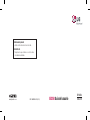 1
1
-
 2
2
-
 3
3
-
 4
4
-
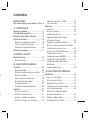 5
5
-
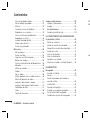 6
6
-
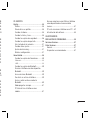 7
7
-
 8
8
-
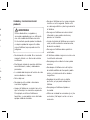 9
9
-
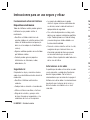 10
10
-
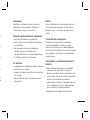 11
11
-
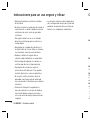 12
12
-
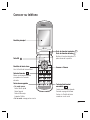 13
13
-
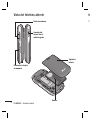 14
14
-
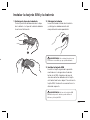 15
15
-
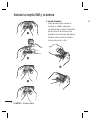 16
16
-
 17
17
-
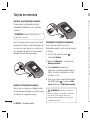 18
18
-
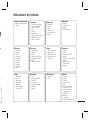 19
19
-
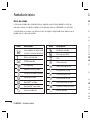 20
20
-
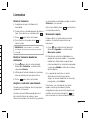 21
21
-
 22
22
-
 23
23
-
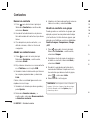 24
24
-
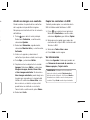 25
25
-
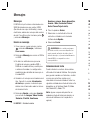 26
26
-
 27
27
-
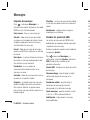 28
28
-
 29
29
-
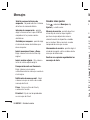 30
30
-
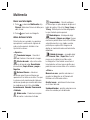 31
31
-
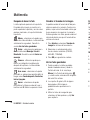 32
32
-
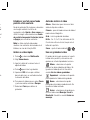 33
33
-
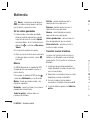 34
34
-
 35
35
-
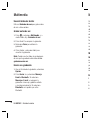 36
36
-
 37
37
-
 38
38
-
 39
39
-
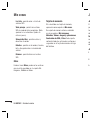 40
40
-
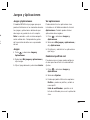 41
41
-
 42
42
-
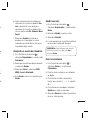 43
43
-
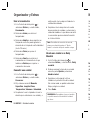 44
44
-
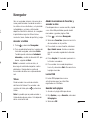 45
45
-
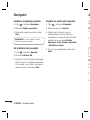 46
46
-
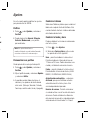 47
47
-
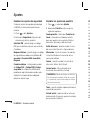 48
48
-
 49
49
-
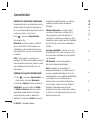 50
50
-
 51
51
-
 52
52
-
 53
53
-
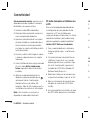 54
54
-
 55
55
-
 56
56
-
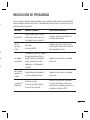 57
57
-
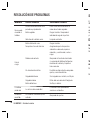 58
58
-
 59
59
-
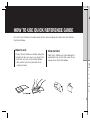 60
60
-
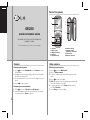 61
61
-
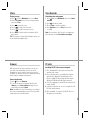 62
62
-
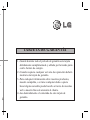 63
63
-
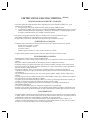 64
64
-
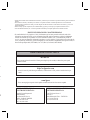 65
65
-
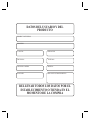 66
66
Artículos relacionados
-
LG Série KF600.ACHMSV Manual de usuario
-
LG Série GB250.ATLFBK Manual de usuario
-
LG KS360.AIRNWN Manual de usuario
-
LG Série GU280.AFASBK Manual de usuario
-
LG KF510 Manual de usuario
-
LG KP270.ACSMTL Manual de usuario
-
LG Série KF701 Orange Manual de usuario
-
LG Série KS365.ATMPLP Manual de usuario
-
LG Série LG KC550 Manual de usuario
-
LG Série GB220.AMTASV Manual de usuario